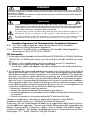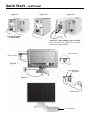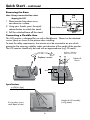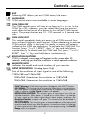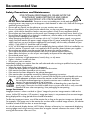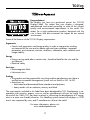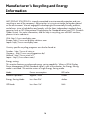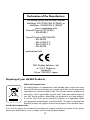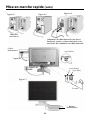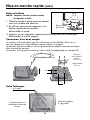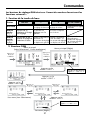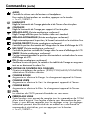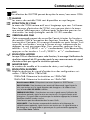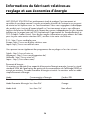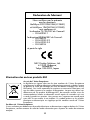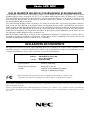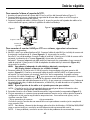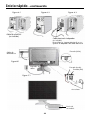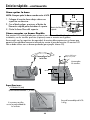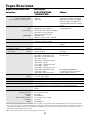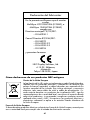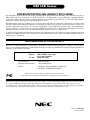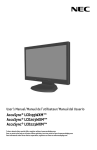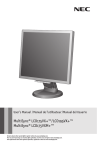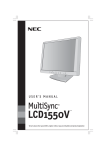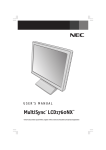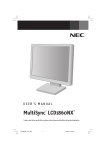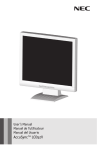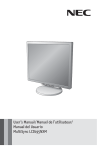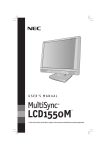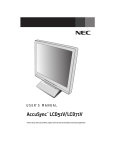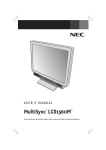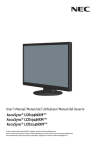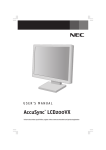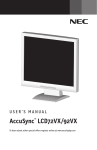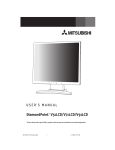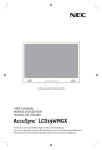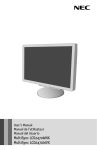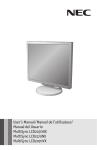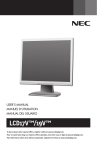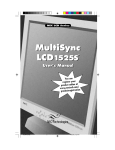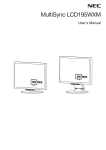Download NEC MULTISYNC 1940WCXM User's Manual
Transcript
User’s Manual / Manuel de l’utilisateur/ Manual del Usuario MultiSync™ LCD195WVXM MultiSync™ 1940WCXM To learn about other special offers register online at www.necdisplay.com. Pour en savoir plus long sur d’autres offres spéciales, inscrives-vous en ligne à www.necdisplay.com. Para informarse sobre otras ofertas especiales, regístrese en línea en www.necdisplay.com. Index Warning..................................................................................................................... 1 Contents....................................................................................................................2 Quick Start...............................................................................................................3 Controls.....................................................................................................................7 Recommended Use................................................................................................10 Specifications......................................................................................................... 12 Features................................................................................................................. 13 Troubleshooting.....................................................................................................14 References.............................................................................................................. 15 Limited Warranty.................................................................................................. 16 TCO’03...................................................................................................................... 17 Manufacturer’s Recycling and Energy Information . ...................................18 Avertissement .................................................................................................... 20 Contenu................................................................................................................... 21 Mise en marche rapide.........................................................................................22 Commandes........................................................................................................... 26 Usage recommandé.............................................................................................. 29 Fiche technique..................................................................................................... 31 Fonctions................................................................................................................ 32 Dépannage..............................................................................................................33 Références............................................................................................................. 34 Garantie limitée....................................................................................................35 TCO’03......................................................................................................................36 Informations du fabricant relatives au recylage et aux économies d’ énergie .............................................................37 Advertencia............................................................................................................41 Contenidos............................................................................................................. 42 Inicio rápido...........................................................................................................43 Controles.................................................................................................................47 Uso recomendado................................................................................................. 50 Especificaciones....................................................................................................52 Características......................................................................................................53 Solución de problemas........................................................................................ 54 Referencias............................................................................................................ 56 Garantía limitada..................................................................................................57 TCO’03..................................................................................................................... 58 Información del fabricante sobre reciclado y energía.................................59 WARNING TO PREVENT FIRE OR SHOCK HAZARDS, DO NOT EXPOSE THIS UNIT TO RAIN OR MOISTURE. ALSO, DO NOT USE THIS UNIT’S POLARIZED PLUG WITH AN EXTENSION CORD RECEPTACLE OR OTHER OUTLETS UNLESS THE PRONGS CAN BE FULLY INSERTED. REFRAIN FROM OPENING THE CABINET AS THERE ARE HIGH VOLTAGE COMPONENTS INSIDE. REFER SERVICING TO QUALIFIED SERVICE PERSONNEL. CAUTION CAUTION: TO REDUCE THE RISK OF ELECTRIC SHOCK, MAKE SURE POWER CORD IS UNPLUGGED FROM WALL SOCKET. TO FULLY DISENGAGE THE POWER TO THE UNIT, PLEASE DISCONNECT THE POWER CORD FROM THE AC OUTLET. DO NOT REMOVE COVER (OR BACK). NO USER SERVICEABLE PARTS INSIDE. REFER SERVICING TO QUALIFIED SERVICE PERSONNEL. This symbol warns user that uninsulated voltage within the unit may have sufficient magnitude to cause electric shock. Therefore, it is dangerous to make any kind of contact with any part inside this unit. This symbol alerts the user that important literature concerning the operation and maintenance of this unit has been included. Therefore, it should be read carefully in order to avoid any problems. Canadian Department of Communications Compliance Statement DOC: This Class B digital apparatus meets all requirements of the Canadian Interference-Causing Equipment Regulations. C-UL: Bears the C-UL Mark and is in compliance with Canadian Safety Regulations according to CAN/CSA C22.2 No. 60950-1. FCC Information 1.Use the attached specified cables with the MultiSync® LCD195WVXM™ (L195H0)/MultiSync® 1940WCXM™ (L195H0) color monitor so as not to interfere with radio and television reception. (1)Please use the supplied power cord or equivalent to ensure FCC compliance. (2)Please use the supplied shielded video signal cable. Use of other cables and adapters may cause interference with radio and television reception. 2.This equipment has been tested and found to comply with the limits for a Class B digital device, pursuant to part 15 of the FCC Rules. These limits are designed to provide reasonable protection against harmful interference in a residential installation. This equipment generates, uses, and can radiate radio frequency energy, and, if not installed and used in accordance with the instructions, may cause harmful interference to radio communications. However, there is no guarantee that interference will not occur in a particular installation. If this equipment does cause harmful interference to radio or television reception, which can be determined by turning the equipment off and on, the user is encouraged to try to correct the interference by one or more of the following measures: • Reorient or relocate the receiving antenna. • Increase the separation between the equipment and receiver. • Connect the equipment into an outlet on a circuit different from that to which the receiver is connected. • Consult your dealer or an experienced radio/TV technician for help. Changes or modifications not expressly approved by the party responsible for compliance could void the user’s authority to operate the equipment. If necessary, the user should contact the dealer or an experienced radio/television technician for additional suggestions. The user may find the following booklet, prepared by the Federal Communications Commission, helpful: ”How to Identify and Resolve Radio-TV Interference Problems.“ This booklet is available from the U.S. Government Printing Office, Washington, D.C., 20402, Stock No. 004-000-00345-4. Contents Your new NEC MultiSync LCD monitor box* should contain the following: • MultiSync LCD monitor • Power Cord • User’s Manual • Video Signal Cable • Audio Cable • Base Stand • Cable Holder Power Cord Video Signal Cable Audio Cable MultiSync LCD Monitor (Stand not connected) User’s Manual Cable Holder *Remember to save your original box and packing material to transport or ship the monitor. Quick Start To attach the Base to the LCD Stand: 1. Insert the front of the LCD Stand into the holes in the front of the Base (Figure 1). 2. Attach the Base to the Stand. The locking tab on the Base should fit into the hole on the back of the Stand. 3. Attach the Cable Holder onto the Base (Figure 2). Insert the hooks on the Cable Holder into the holes at the back of the Stand and slide the Cable Holder downward into place. Figure 2 Figure 1 Stand Locking Tab Base To attach the MultiSync LCD monitor to your system, follow these instructions: 1. Turn off the power to your computer. 2. For the PC or MAC with DVI digital output: Connect the DVI signal cable (not included) to the connector of the display card in your system (Figure A.1). Tighten all screws. For the PC with Analog output: Connect the 15-pin mini D-SUB signal cable to the connector of the display card in your system (Figure A.2). Tighten all screws. For the MAC: Connect the MultiSync Macintosh cable adapter to the computer, then attach the 15-pin mini D-SUB signal cable to the MultiSync Macintosh cable adapter (Figure A.3). Tighten all screws. NOTE: To obtain the MultiSync Macintosh cable adapter, call NEC Display Solutions of America, Inc. at (800) 632-4662. 3. Connect the15-pin mini D-SUB cable to the appropriate connector on the back of the monitor. (Figure B.1) Connect one end of the audio cable to AUDIO-INPUT on the back of the monitor and the other end to the “Audio Out” terminal on the computer. Headphones may connected to the “Headphones” output, “ ”, on the front of the monitor. While headphones are connected, the sound from the speakers will be disabled. NOTE: If you use this monitor at AC125-240V, please refer to Recommended Use section of this manual for proper selection of power cord. 4. Connect one end of the power cord to the LCD and the other end to the power outlet. Place the video signal cable, power cord and DVI cable into the cable holder (Figure B.1). NOTE: Adjust the position of cables in the cable holder to avoid damage. NOTE: If you use this monitor at AC125-240V, please refer to Recommended Use section of this manual for proper selection of power cord. 5. Turn on the monitor with the front power button and the computer. (Figure C.1) 6. No-touch Auto Adjust automatically adjusts the monitor to optimal settings upon initial setup for most timings. For further adjustments, use the following OSM® controls: • Auto Adjust Contrast • Auto Adjust Refer to the Controls section of this User’s Manual for a full description of these OSM controls. NOTE: For download information on the Windows ® 95/98/Me/2000/XP INF file for your MultiSync monitor, refer to the References section of this User’s Manual. NOTE: If you have any problems, please refer to the Troubleshooting section of this User’s Manual. Quick Start - continued Figure A.1 Figure A.2 Figure A.3 DVI Signal Cable (not included) Macintosh Cable Adapter (not included) Note: Some Macintosh systems do not require a Macintosh Cable Adapter Input (VGA) Power Cable Figure B.1 Cable holder Input (Audio) Input (DVI) Figure C.1 Head Phone Power button Quick Start - continued Tilt Grasp both sides of the monitor screen with your hands and adjust the tilt as desired (Figure TS.1). NOTE: Handle with care when tilting the monitor screen. Figure TS.1 Remove Monitor Stand for Mounting To prepare the monitor for alternate mounting purposes: 1.Disconnect all cables. 2.Place monitor face down on a nonabrasive surface (Figure R.1). 3.Remove the 4 screws connecting the monitor to the stand and slide the stand off from the LCD (Figure R.1). The monitor is now ready for mounting in an alternate manner. 4.Connect the AC cord and signal cable to the back of the monitor (Figure R.2). 5. Reverse this process to reattach stand. NOTE: Use only VESA-compatible alternative mounting method. NOTE: Handle with care when removing monitor stand. Figure R.1 non-abrasive surface Figure R.2 Quick Start - continued Removing the Base Note: Always remove the Base when shipping the LCD. 1. Place monitor face down on a non-abrasive surface. 2. Using your thumb, press the quick release button to unlock the stand. Quick Release Button 3. Pull the unlocked base off the stand. Base Connecting a Flexible Arm This LCD monitor is designed for use with a flexible arm. Please use the attached screws (4pcs) as shown in the picture when installing. To meet the safety requirements, the monitor must be mounted to an arm which guaranties the necessary stability under consideration of the weight of the monitor. The LCD monitor should only be used with an approved arm (e.g. GS mark). Thickness of Bracket (Arm) 2.0~3.2 mm Replace screws Tighten all screws. 100 mm 100 mm Specifications 4-SCREWS (M4) (MAX depth: 7.0 mm) Weight of LCD assembly: 4.2 kg (MAX) If using other screws, check depth of holes. Controls OSM® (On-Screen Manager) control buttons on the front of the monitor function as follows: 1. Basic key function Button – SELECT + OSM Off OSM displayed Shortcut to bright adjust window Shortcut to volume adjust window OSM On Go to Adjustment stage Cursor moves left Cursor moves right OSM On Go to Icon selection Decrease Value or Increase value or stage Move highlighed Move highlighed selection to the left. selection to the right. (Icon selection stage) (Adjustment stage) 2. OSM structure Select Input Signal Reset operation Turn MUTE on/off Open Volume adjust window. Main Menu (Adjust) Main Menu (Icon Select, Analog Input) Press “SELECT” key 1<->2 / RESET Press “SELECT” key Press “SELECT” key Adjust by using “–“ or “ +”. Press “SELECT” key Press “SELECT” key Press “–“ or “ +” Press “–“ or “ +” Sub Menu (Icon Select) Press “SELECT” key Adjust by using “–“ or “ +”. Sub Menu (Adjust) Controls - continued AUDIO Controls the volume of the speakers or headphones. To mute the speaker output, press the “1<->2 / RESET” button. BRIGHTNESS Adjusts the overall image and background screen brightness. CONTRAST Adjusts the image brightness in relation to the background. AUTO CONTRAST (Analog Input Only) Adjusts the image displayed for non-standard video inputs. AUTO ADJUST (Analog Input Only) Automatically adjusts the Image Position, H. Size and Fine setting. LEFT/RIGHT (Analog Input Only) Controls Horizontal Image Position within the display area of the LCD. DOWN/UP (Analog Input Only) Controls Vertical Image Position within the display area of the LCD. H. SIZE (Analog Input Only) Adjusts the horizontal size by increasing or decreasing this setting. FINE (Analog Input Only) Improves focus, clarity and image stability by increasing or decreasing this setting. COLOR CONTROL SYSTEMS Four color presets (9300/7500/6500/USER) select the desired color setting. COLOR RED Increase or decreases Red. The change will appear on screen. COLOR GREEN Increase or decreases Green. The change will appear on screen. COLOR BLUE Increase or decreases Blue. The change will appear on screen. TOOL Selecting TOOL allows you to get into the sub menu. FACTORY PRESET Selecting Factory Preset allows you to reset all OSM control settings back to the factory settings. The “1<->2 / RESET“ button will need to be held down for several seconds to tage effect. Individual settings can be reset by highlighting the control to be reset and pressing the “1<->2 / RESET” button. Controls - continued EXIT Selecting EXIT allows you exit OSM menu/sub menu. LANGUAGE OSM control menus are available in seven languages. OSM TURN OFF The OSM control menu will stay on as long as it is in use. In the OSM Turn OFF submenu, you can select how long the monitor waits after the last touch of a button to shut off the OSM control menu. The preset choices are 10 - 120 seconds in 5 second intervals. OSM LOCK OUT This control completely locks out access to all OSM control functions without Brightness and Contrast. When attempting to activate OSM controls while in the Lock Out mode, a screen will appear indicating the OSM are locked out. To activate the OSM Lock Out function, press “1<->2 / RESET“, then “+“ key and hold down simultaneously. To de-activate the OSM Lock Out, press “1<->2 / RESET“, then “+“ key and hold down simultaneously. RESOLUTION NOTIFIER If ON is selected, a message will appear on the screen after 30 seconds, notifying you that the resolution is not at optimal resolution. MONITOR INFO Indicates the model and serial numbers of your monitor. INPUT RESOLUTION (Analog Input Only) Sets of the resolution of input signal to one of the following: 1280x768 and 1360x768 1280x768: Determines the resolution to 1280x768 1360x768: Determines the resolution to 1360x768 OSM® Warning: OSM Warning menus disappear with SELECT button. NO SIGNAL: This function gives a warning when there is no signal pres- ent. After power is turned on or when there is a change of input signal or video is inactive, the No Signal window will appear. RESOLUTION NOTIFIER: This function gives a warning of use with optimized resolution. After power is turned on or when there is a change of input signal or the video signal doesn’t have proper resolution, the Resolution Notifier window will open. This function can be disabled in the TOOL menu. OUT OF RANGE: This function gives a recommendation of the optimized resolution and refresh rate. After the power is turned on or there is a change of input signal or the video signal doesn’t have proper timing, the Out Of Range menu will appear. Recommended Use Safety Precautions and Maintenance FOR OPTIMUM PERFORMANCE, PLEASE NOTE THE FOLLOWING WHEN SETTING UP AND USING THE MULTISYNC LCD COLOR MONITOR: • DO NOT OPEN THE MONITOR. There are no user serviceable parts inside and opening or removing covers may expose you to dangerous shock hazards or other risks. Refer all servicing to qualified service personnel. • Do not spill any liquids into the cabinet or use your monitor near water. • Do not insert objects of any kind into the cabinet slots, as they may touch dangerous voltage points, which can be harmful or fatal or may cause electric shock, fire or equipment failure. • Do not place any heavy objects on the power cord. Damage to the cord may cause shock or fire. • Do not place this product on a sloping or unstable cart, stand or table, as the monitor may fall, causing serious damage to the monitor. • When operating the MultiSync LCD monitor with its AC 125-240V power supply, use a power supply cord that matches the power supply voltage of the AC power outlet being used. The power supply cord you use must have been approved by and comply with the safety standards of your country. (Type H05VV-F should be used in Europe) • In UK, use a BS-approved power cord with molded plug having a black (5A) fuse installed for use with this monitor. If a power cord is not supplied with this monitor, please contact your supplier. • Do not place any objects onto the monitor and do not use the monitor outdoors. • The inside of the fluorescent tube located within the LCD monitor contains mercury. Please follow the bylaws or rules of your municipality to dispose of the tube properly. • Do not bend power cord. • Do not use monitor in high temperature, humid, dusty, or oily areas. • If glass is broken, handle with care. • Do not cover vent on monitor. Immediately unplug your monitor from the wall outlet and refer servicing to qualified service personnel under the following conditions: • When the power supply cord or plug is damaged. • If liquid has been spilled, or objects have fallen into the monitor. • If the monitor has been exposed to rain or water. • If the monitor has been dropped or the cabinet damaged. • If the monitor does not operate normally by following operating instructions. • If monitor or glass is broken, do not come in contact with the liquid crystal and handle with care. •Allow adequate ventilation around the monitor so that heat can properly dissipate. Do not block ventilated openings or place the monitor near a radiator or other heat sources. Do not put anything on top of monitor. •The power cable connector is the primary means of detaching the system from the power supply. The monitor should be installed close to a power outlet which is easily accessible. •Handle with care when transporting. Save packaging for transporting. Image Persistence Image persistence is when a residual or “ghost” image of a previous image remains visible on the screen. Unlike CRT monitors, LCD monitors’ image persistence is not permanent, but constant images being displayed for a long period of time should be avoided. To alleviate image persistence, turn off the monitor for as long as the previous image was displayed. For example, if an image was on the monitor for one hour and a residual image remains, the monitor should be turned off for one hour to erase the image. As with all personal display devices, NEC Display Solutions of America, Inc. recommends displaying moving images and using a moving screen saver at regular intervals whenever the screen is idle or turning off the monitor when not in use. CAUTION 10 Recommended Use- continued CORRECT PLACEMENT AND ADJUSTMENT OF THE MONITOR CAN REDUCE EYE, SHOULDER AND NECK FATIGUE. CHECK THE FOLLOWING WHEN YOU POSITION THE MONITOR: • For optimum performance, allow 20 minutes for warm-up. • Adjust the monitor height so that the top of the screen is at or slightly below eye level. Your eyes should look slightly downward when viewing the middle of the screen. • Position your monitor no closer than 16 inches and no further away than 28 inches from your eyes. The optimal distance is 20 inches. • Rest your eyes periodically by focusing on an object at least 20 feet away. Blink often. • Position the monitor at a 90° angle to windows and other light sources to minimize glare and reflections. Adjust the monitor tilt so that ceiling lights do not reflect on your screen. • If reflected light makes it hard for you to see your screen, use an antiglare filter. • Adjust the monitor’s brightness and contrast controls to enhance readability. • Use a document holder placed close to the screen. • Position whatever you are looking at most of the time (the screen or reference material) directly in front of you to minimize turning your head while you are typing. • Get regular eye checkups. Ergonomics To realize the maximum ergonomics benefits, we recommend the following: • Use the preset Size and Position controls with standard signals. • Use the preset Color Setting. • Use non-interlaced signals with a vertical refresh rate between 60-75Hz. • Do not use primary color blue on a dark background, as it is difficult to see and may produce eye fatigue to insufficient contrast. Cleaning the LCD Panel • When the liquid crystal panel becomes dusty or dirty, wipe gently with a soft cloth. • Do not rub the LCD panel with coarse or hard material. • Do not apply pressure to the LCD surface • Do not use OA cleaner as it will cause deterioration or discoloration to the LCD surface. Cleaning the Cabinet • Unplug the power supply. • Dampen a soft cloth with water and a neutral detergent. Gently wipe the cabinet then dry gently with a soft cloth. NOTE: Many plastics are used on the surface of the cabinet. DO NOT clean with benzene, thinner, alkaline detergent, alcoholic system detergent, glass cleaner, wax, polish cleaner,soap powder, or insecticide. Do not touch rubber or vinyl to the cabinet for a long period of time. These types of fluids and fabrics can cause the paint to deteriorate, crack or peel. For more detailed information on setting up a healthy work environment, write the American National Standard for Human Factors Engineering of Visual Display Terminal Workstations – ANSI-HFS Standard No. 100-1988 – The Human Factors Society, Inc. P.O. Box 1369, Santa Monica, California 90406. 11 Specifications Monitor Specifications MultiSync LCD195WVXM 1940WCXM Notes LCD Module Diagonal: 19.0 inch Active matrix; thin film transistor (TFT) Viewable Image Size: 19.0 inch liquid crystal display (LCD); 0.284 mm dot Native Resolution (Pixel Count): 1440 x 900 pitch; 300cd/m2 white luminence; 700:1 contrast ratio, typical Input Signal PC INPUT Video: ANALOG 0.7 Vp-p/75 Ohms Digital Input: DVI Sync: Separate sync TTL Level (Positive/Negative) Horizontal sync Positive/Negative Vertical sync Positive/Negative AUDIO INPUT STEREO Mini Jack 500mV rms Input Impedance 14 Kohm Head Phone Output STEREO Mini Jack Headphone Impedance 32 Ohm Display Colors Analog input: 16.2M Depending on display card used. Maximum Horizontal: 170° (CR>5) Viewing Angles Vertical: 160° (CR>5) Synchronization Horizontal: 31.5 kHz to 81.1 kHz Automatically Range Vertical: 56 Hz to 76 Hz Automatically Resolutions Supported 720 x 400*1 : VGA text Some systems may not support 640 x 480*1 at 60 Hz to 75 Hz all modes listed. 800 x 600*1 at 56 Hz to 75 Hz 832 x 624*1 at 75 Hz 1024 x 768*1 at 60 Hz to 76 Hz 1280 x 768*1 at 60 Hz 1152 x 864*1 at 60 Hz to 75 Hz 1152 x 870*1 at 75 Hz 1280 x 960*1 at 60 Hz to 75 Hz 1280 x 1024 at 60 Hz to 76 Hz NEC DISPLAY SOLUTIONS cites 1360 x 768 at 60 Hz recommended resolution at 60 Hz for 1440 x 900 at 60 Hz to 75 Hz ................ optimal display performance. Active Display Area Horizontal : 408.2 mm/16.1 inches Vertical : 255.2 mm/10.0 inches Power Supply 100-240 V ~ 50/60 Hz Current Rating 0.65-0.3A/100-240V Speakers Practical Audio Output: 1+1 watts Dimensions 440.0 mm (W) x 361.0 mm (H) x 210.0 mm (D) 17.3 inches (W) x 14.2 inches (H) x 8.3 inches (D) Weight 4.6 kg 10.1 lbs Environmental Considerations Operating Temperature: 5°C to 35°C/41°F to 95°F Humidity: 10% to 80% Altitude: 0 to 10,000 Feet Storage Temperature: -10°C to +60°C/14°F to 140°F Humidity: 10% to 85% Altitude: 0 to 40,000 Feet *1 Interpolated Resolutions: When resolutions are shown that are lower than the pixel count of the LCD module, text may appear different. This is normal and necessary for all current flat panel technologies when displaying non-native resolutions full screen. In flat panel technologies, each dot on the screen is actually one pixel, so to expand resolutions to full screen, an interpolation of the resolution must be done. NOTE: Technical specifications are subject to change without notice. 12 Features Reduced Footprint: Provides the ideal solution for environments requiring superior image quality but with size and weight limitations. The monitor’s small footprint and low weight allow it to be moved or transported easily from one location to another. AccuColor® Control System: Allows you to adjust the colors on your screen and customize the color accuracy of your monitor to a variety of standards. OSM® (On-Screen Manager) Controls: Allow you to quickly and easily adjust all elements of your screen image via simple to use on-screen menus. NaViSet™ Software: NaViSet offers an expanded and intuitive graphical interface, allowing you to more easily adjust OSM display settings via mouse and keyboard. No-touch Auto Adjust™: No-touch Auto Adjust automatically adjusts the monitor to optimal settings upon initial setup. ErgoDesign® Features: Enhance human ergonomics to improve the working environment, protect the health of the user and save money. Examples include OSM controls for quick and easy image adjustments, tilt base for preferred angle of vision, small footprint and compliance with MPRII and TCO guidelines for lower emissions. Plug and Play: The Microsoft® solution with the Windows®95/98/Me/2000/XP operating system facilitates setup and installation by allowing the monitor to send its capabilities (such as screen size and resolutions supported) directly to your computer, automatically optimizing display performance. IPM® (Intelligent Power Manager) System: Provides innovative power-saving methods that allow the monitor to shift to a lower power consumption level when on but not in use, saving two-thirds of your monitor energy costs, reducing emissions and lowering the air conditioning costs of the workplace. Multiple Frequency Technology: Automatically adjusts monitor to the display card’s scanning frequency, thus displaying the resolution required. FullScan® Capability: Allows you to use the entire screen area in most resolutions, significantly expanding image size. VESA® Standard Mounting Interface: Allows users to connect their MultiSync monitor to any VESA standard third party mounting arm or bracket. Allows for the monitor to be mounted on a wall or an arm using any third party compliant device. OSM Display Screen Copyright 2004 by NEC Display Solutions of America, Inc. 13 Troubleshooting No picture • The signal cable should be completely connected to the display card/computer. • The display card should be completely seated in its slot. • Front Power Switch and computer power switch should be in the ON position. • Check to make sure that a supported mode has been selected on the display card or system being used. (Please consult display card or system manual to change graphics mode.) • Check the monitor and your display card with respect to compatibility and recommended settings. • Check the signal cable connector for bent or pushed-in pins. • Check the signal input. Power Button does not respond • Unplug the power cord of the monitor from the AC outlet to turn off and reset the monitor. Image Persistence •Image persistence is when a residual or “ghost” image of a previous image remains visible on the screen. Unlike CRT monitors, LCD monitors’ image persistence is not permanent, but constant images being displayed for a long period of time should be avoided. To alleviate image persistence, turn off the monitor for as long as the previous image was displayed. For example, if an image was on the monitor for one hour and a residual image remains, the monitor should be turned off for one hour to erase the image. NOTE: As with all personal display devices, NEC Display Solutions of America, Inc. recommends displaying moving images and using a moving screen saver at regular intervals whenever the screen is idle or turning off the monitor when not in use. Image is unstable, unfocused or swimming is apparent • Signal cable should be completely attached to the computer. • Use the OSM Image Adjust controls to focus and adjust display by increasing or decreasing the FINE control. When the display mode is changed, the OSM Image Adjust settings may need to be readjusted. • Check the monitor and your display card with respect to compatibility and recommended signal timings. • If your text is garbled, change the video mode to non-interlace and use 60Hz refresh rate. LED on monitor is not lit (no green or amber color can be seen) • Power Switch should be in the ON position and power cord should be connected. Display image is not sized properly • Use the OSM Image Adjust controls to increase or decrease the H.SIZE. • Check to make sure that a supported mode has been selected on the display card or system being used. (Please consult display card or system manual to change graphics mode.) No Video •If no video is present on the screen, turn the Power button off and on again. • Make certain the computer is not in a power-saving mode (touch the keyboard or mouse). No Sound •Make sure the speaker cable is proper connected. • Check to see if mute is activated. • Check the volume in the OSM menu. 14 References NEC Monitor Customer Service & Support Customer Service and Technical Support: (800) 632-4662 Fax: (800) 695-3044 Parts and Accessories/Macintosh Cable Adapter: (800) 632-4662 Warranty Information: www.necdisplay.com Online Technical Support www.necdisplay.com Sales and Product Information Sales Information Line: (888) 632-6487 Canadian Customers: (866) 771-0266, Ext#: 4037 Government Sales: (800) 284-6320 Government Sales email: [email protected] Electronic Channels World Wide Web: Product Registration: European Operations: www.necdisplay.com www.necdisplay.com www.nec-display-solutions.com Drivers and Downloads www.necdisplay.com 15 Limited Warranty NEC Display Solutions of America, Inc. (hereinafter “NEC DISPLAY SOLUTIONS”) warrants this Product to be free from defects in material and workmanship and, subject to the conditions set forth below, agrees to repair or replace (at NEC DISPLAY SOLUTIONS’ sole option) any part of the enclosed unit which proves defective for a period of three (3) years from the date of first consumer purchase. Spare parts are warranted for ninety (90) days. Replacement parts or unit may be new or refurbished and will meet specifications of the original parts or unit. This warranty gives you specific legal rights and you may also have other rights, which vary from state to state. This warranty is limited to the original purchaser of the Product and is not transferable. This warranty covers only NEC DISPLAY SOLUTIONS-supplied components. Service required as a result of third party components is not covered under this warranty. In order to be covered under this warranty, the Product must have been purchased in the U.S.A. or Canada by the original purchaser. This warranty only covers Product distribution in the U.S.A. or Canada by NEC DISPLAY SOLUTIONS No warranty service is provided outside of the U.S.A. or Canada. Proof of Purchase will be required by NEC DISPLAY SOLUTIONS to substantiate date of purchase. Such proof of purchase must be an original bill of sale or receipt containing name and address of seller, purchaser, and the serial number of the product. It shall be your obligation and expense to have the Product shipped, freight prepaid, or delivered to the authorized reseller from whom it was purchased or other facility authorized by NEC DISPLAY SOLUTIONS to render the services provided hereunder in either the original package or a similar package affording an equal degree of protection. All Products returned to NEC DISPLAY SOLUTIONS for service MUST have prior approval, which may be obtained by calling 1-800-632-4662. The Product shall not have been previously altered, repaired, or serviced by anyone other than a service facility authorized by NEC DISPLAY SOLUTIONS to render such service, the serial number of the product shall not have been altered or removed. In order to be covered by this warranty the Product shall not have been subjected to displaying of fixed images for long periods of time resulting in image persistence (afterimage effects), accident, misuse or abuse or operated contrary to the instructions contained in the User’s Manual. Any such conditions will void this warranty. NEC DISPLAY SOLUTIONS SHALL NOT BE LIABLE FOR DIRECT, INDIRECT, INCIDENTAL, CONSEQUENTIAL, OR OTHER TYPES OF DAMAGES RESULTING FROM THE USE OF ANY NEC DISPLAY SOLUTIONS PRODUCT OTHER THAN THE LIABILITY STATED ABOVE. THESE WARRANTIES ARE IN LIEU OF ALL OTHER WARRANTIES EXPRESS OR IMPLIED, INCLUDING, BUT NOT LIMITED TO, THE IMPLIED WARRANTIES OF MERCHANTABILITY OR FITNESS FOR A PARTICULAR PURPOSE. SOME STATES DO NOT ALLOW THE EXCLUSION OF IMPLIED WARRANTIES OR THE LIMITATION OR EXCLUSION OF LIABILITY FOR INCIDENTAL OR CONSEQUENTIAL DAMAGES SO THE ABOVE EXCLUSIONS OR LIMITATIONS MAY NOT APPLY TO YOU. This Product is warranted in accordance with the terms of this limited warranty. Consumers are cautioned that Product performance is affected by system configuration, software, the application, customer data, and operator control of the system, among other factors. While NEC DISPLAY SOLUTIONS Products are considered to be compatible with many systems, specific functional implementation by the customers of the Product may vary. Therefore, suitability of a Product for a specific purpose or application must be determined by consumer and is not warranted by NEC DISPLAY SOLUTIONS. For the name of your nearest authorized NEC Display Solutions of America, Inc. service facility, contact NEC Display Solutions of America, Inc. at 1-800-632-4662. 16 TCO’03 Congratulations! The display you have just purchased carries the TCO’03 Displays label. This means that your display is designed, manufactured and tested according to some of the strictest quality and environmental requirements in the world. This makes for a high performance product, designed with the user in focus that also minimizes the impact on our natural environment. Some of the features of the TCO’03 Display requirements: Ergonomics • Good visual ergonomics and image quality in order to improve the working environment for the user and to reduce sight and strain problems. Important parameters are luminance, contrast, resolution, reflectance, color rendition and image stability. Energy • Energy-saving mode after a certain time – beneficial both for the user and the environment • Electrical safety Emissions • Electromagnetic fields • Noise emissions Ecology • The product must be prepared for recycling and the manufacturer must have a certified environmental management system such as EMAS or ISO 14 001 • Restrictions on – chlorinated and brominated flame retardants and polymers – heavy metals such as cadmium, mercury and lead. The requirements included in this label have been developed by TCO Development in cooperation with scientists, experts, users as well as manufacturers all over the world. Since the end of the 1980s TCO has been involved in influencing the development of IT equipment in a more user-friendly direction. Our labelling system started with displays in 1992 and is now requested by users and IT-manufacturers all over the world. For more information, please visit www.tcodevelopment.com 17 Manufacturer’s Recycling and Energy Information NEC DISPLAY SOLUTIONS is strongly committed to environmental protection and sees recycling as one of the company’s top priorities in trying to minimize the burden placed on the environment. We are engaged in developing environmentally-friendly products, and always strive to help define and comply with the latest independent standards from agencies such as ISO (International Organization for Standardization) and TCO (Swedish Trades Union). For more information, and for help in recycling your old NEC monitors, please visit our website at: USA: http://www.necdisplay.com Europe: http://www.nec-display-solutions.com Japan: http://www.nec-display.com Country-specific recycling programs can also be found at: Sweden - http://www.el-retur.se Germany - http://www.recyclingpartner.de/ Holland - http://www.mirec.nl/ Japan - http://www.diarcs.com/ Energy saving: This monitor features an advanced energy saving capability. When a VESA Display Power Management (DPM) Standard signal is sent to the monitor, the Energy Saving mode is activated. The monitor enters a single Energy Saving mode. Mode Normal Operation Energy Saving Mode Power consumption Approx. 42W Less than 2W Amber Off Mode Less than 1W Unlit 18 LED color Green Declaration of the Manufacturer We hereby certify that the color monitor MultiSync LCD195WVXM (L195H0), or MultiSync 1940WCXM (L195H0) are in compliance with Council Directive 73/23/EEC: – EN 60950-1 Council Directive 89/336/EEC: – EN 55022 – EN 61000-3-2 – EN 61000-3-3 – EN 55024 and marked with NEC Display Solutions, Ltd. 4-13-23, Shibaura, Minato-Ku Tokyo 108-0023, Japan Disposing of your old NEC Products Within the European Union EU-wide legislation, as implemented in each Member State, requires that waste electrical and electronic products carrying the mark (left) must be disposed of separately from normal household waste. This includes monitors and electrical accessories, such as signal cables or power cords. When you need to dispose of your NEC display products, please follow the guidance of your local authority, or ask the shop where you purchased the product, or if applicable, follow any agreements made between yourself and NEC. The mark on electrical and electronic products only applies to the current European Union Member States. Outside the European Union If you wish to dispose of used electrical and electronic products outside the European Union, please contact your local authority so as to comply with the correct disposal method. 19 AVERTISSEMENT AFIN D’ÉVITER TOUT RISQUE D’INCENDIE OU D’ÉLECTROCUTION, NE PAS EXPOSER CET APPAREIL À LA PLUIE OU À L’HUMIDITÉ. NE PAS UTILISER LA FICHE D’ALIMENTATION POLARISÉE AVEC UNE PRISE DE CORDON DE RALLONGE OU AUTRE PRISE SAUF SI LES BROCHES PEUVENT ÊTRE ENTIÈREMENT INTRODUITES. NE PAS OUVRIR LE BOÎTIER, LEQUEL CONTIENT DES COMPOSANTS À HAUTE TENSION. CONFIER TOUS TRAVAUX À DU PERSONNEL TECHNIQUE QUALIFIÉ. ATTENTION ATTENTION : POUR ÉVITER TOUT RISQUE D’ÉLECTROCUTION, NE PAS OUVRIR LE COUVERCLE (L’ARRIÈRE). À L’INTÉRIEUR, AUCUNE PIÈCE NE NÉCESSITE L’INTERVENTION DE L’UTILISATEUR. EN CAS DE PROBLÈME, S’ADRESSER À DU PERSONNEL TECHNIQUE QUALIFIÉ. Ce symbole est une mise en garde contre les risques d’électrocution que présentent certaines parties dépourvues d’isolation à l’intérieur de l’appareil. Il est donc dangereux d’établir le moindre contact avec ces parties. Ce symbole prévient l’utilisateur que des directives d’utilisation et de maintenance de cet appareil sont fournies avec ce guide d’utilisateur. Par conséquent, celles-ci doivent être lues attentivement pour éviter tout incident. Déclaration de conformité – Département des Communications du Canada DOC : Cet appareil numérique de classe B respecte toutes les exigences du Règlement sur le matériel à l’origine d’interférences du Canada. C-UL : Ce produit porte la marque «C-UL» et est conforme aux règlements de sécurité canadiens selon CAN/CSA C22.2 No. 60950-1. Informations FCC 1.Utiliser les câbles spécifiés fournis avec les moniteur couleur MultiSync® LCD195WVXM™ (L195H0) au MultiSync® 1940WCXM™ afin de ne pas provoquer d’interférences avec la réception radio et télévision. (1) Prière d’utiliser le câble d’alimentation fourni ou équivalent pour assurer la conformité FCC. (2) Veuillez utiliser le câble de signal vidéo blindé fourni. L’utilisation d’autres câbles et adaptateurs peut provoquer des interférences avec la réception radio et télévision. 2. Cet appareil a été testé et s’avère conforme avec les spécifications d’équipements de Classe B, section 15 de la réglementation FCC. Ces spécifications ont été établies pour garantir une protection raisonnable contre les interférences nuisibles dans une installation résidentielle. Cet appareil génère, utilise et peut émettre des fréquences radio et, s’il n’est pas installé et utilisé selon les directives de ce guide, il peut perturber les communications radio. Cependant, il n’est pas garanti qu’aucune interférence ne se produira dans une installation donnée. Si cet appareil provoque des interférences nuisibles à la réception radio ou télévision, ce que vous pouvez déterminer en allumant et en éteignant l’appareil, essayez de remédier au problème en prenant une ou plusieurs des mesures suivantes : • Réorienter ou repositionner l’antenne de réception. • Augmenter la distance entre l’appareil et le récepteur. • Connecter l’appareil à une prise de courant sur un circuit différent de celui sur lequel le récepteur est connecté. • Consulter son revendeur ou un technicien radio/TV pour obtenir de l’aide. Changements ou modifications approuva pas explicitement par la réception responsable pour l’acquiescement pouvions évacuer pour opérer l’équipement l’autorité de l’utilisateur. Si nécessaire, l’utilisateur doit contacter le revendeur ou un technicien radio/TV afin d’obtenir des informations supplémentaires. L’utilisateur peut se procurer le livret utile suivant, préparé par la Federal Communications Commission : «How to Identify and Resolve Radio-TV Interference Problems» (Comment cerner et résoudre les problèmes d’interférences radio/TV). Ce livret est disponible auprès du U.S. Government Printing Office, Washington, D.C., 20402, Stock No. 004-000-00345-4. 21 Contenu La boîte* de votre nouveau moniteur NEC MultiSync LCD contient : • • • • • • • Moniteur MultiSync LCD Cordon d’alimentation Manuel de l’utilisateur Câble pour le signal vidéo Câble d’audio Support de base Trous à l’avant de la base Cordon d’alimentation Câble pour le signal vidéo Moniteur MultiSync LCD (Socle non connect ) Câble d’audio Manuel de l’utilisateur Trous à l’avant de la base * Ne pas oublier de conserver la boîte et le matériel d’emballage d’origine pour transporter ou expédier le moniteur. 22 Mise en marche rapide Pour attacher la base au support LCD : 1. Insérez la partie avant du support LCD dans les trous à l’avant de la base (Figure 1). 2. Attachez la base au stand. Le tabulateur de verrouillage sur la base devrait s’adapter dans le trou sur le dos du stand. 3. Attachez le support de câble sur la base (Figure 2). Insérez les crochets sur le support de câble dans les trous au fond du stand et glissez le support de câble en bas dans l’endroit. Figure 1 Figure 2 Support Languettes de verrouillage Trous à l’avant de la base Pour raccorder le moniteur MultiSync LCD au système,suivez les directives ciaprès: 1. Mettez l’ordinateur hors tension. 2. Pour le MAC ou le PC avec sortie numérique DVI Branchez le câble de signal DVI au connecteu de la carte d’écran de votre système (Figure A.1). Serrez toutes les vis avant de continuer Pour le PC avec sortie analogique: Branchez le mini D-SUB à 15 broches du câble de signal au connecteur de la carte d’écran de votre système (Figure A.2). Serrez toutes les vis. Pour une configuration MAC: Branchez l’adaptateur de câble Macintosh à l’ordinateur, puis fixez le mini D-SUB à 15 broches du câble de signal à l’adaptateur de câble Macintosh (Figure A.3). Serrez toutes les vis. NOTA : Pour obtenir un adaptateur de câble Macintosh pour le MultiSync appelez NEC Display Solutions of America, Inc. au (800) 632-4662. 3. Connecter le mini D-SUB à 15 broches du câble de signal vidéo au connecteur approprié à l’arrière du moniteur (Figure B.1). Branchez le câble d’audio aux AUDIO-INPUT à avant du moniteur et l’autre extrémité à la prise de sortie audio fichesur l’ordinateur. Connectez une écouteur à “écouteur” fiche à devant le moniteur “ ”. Lorsque la fiche du casque d’écoute est insérée dans la prise du casque d’écoute, les haut-parleurs sont débranchés automatiquement et le son se fait entendre à travers les écouteurs. Vous pouvez vous procurer une écouteur chez votre magasin d’électroni-que local. REMARQUE: Si vous utilisez ce moniteur à 125 CA-240 V, veuillez vous reporter à la section Utilisation recommandée de ce manuel pour sélectionner le cordon d’alimentation approprié. 4. Connectez une extrémité du câble d’alimentation sur l’adaptateur AC et l’autre extrémité sur la prise de secteur. Placer le câble de signal vidéo et le cordon d’alimentation entre le couvercle du câble (Figure B.1). NOTA : Régler la position des câbles sous la fixation pour éviter d’endommager l’appareil. NOTA : Si vous utilisez ce moniteur à AC125-240V, s’il vous plaît faites référence à section de l’Usage Recommandée de ce manuel pour sélection adéquate d’AC pouvoir cordon. 5. Allume l’écran de Silhouette de bouton et l’ordinateur (Figure C.1) 6. Auto aucune de tact ajuste automatiquement ajuste l’écran à réglages optimaux sur setup initial pour les les plus nombreux minutages. Pour les réajustements plus further, following OSM utilise des réglages: • Contraste automatique • Réglage automatique Pour une description complète de ces commandes OSM, consultez la section Commandes de ce manuel. NOTA: des informations sur le télé chargement du fichier INF Windows® 95/98/Me/2000/XP pour le moniteur MultiSync, consultez la section Références de ce manuel. NOTA: case de probl è me,consultez la section Dépannage de ce manuel. 23 Mise en marche rapide (suite) Figure A.1 Figure A.2 Figure A.3 Câble DVI (non fourni) Adaptateur de câble Macintosh (non fourni) Remarque: certains systèmes Macintosh n´ont pas besoin de l´adaptateur de câble Macintosh. Cordon d’alimentation Input (VGA) Figure B.1 Support de Câble Input (Audio) Input (DVI) Figure C.1 Écouteur Bouton d’alimentaion 24 Mise en marche rapide (suite) Incliner Attrapez des deux mains l’écran du moniteur par les deux côtés et réglez l’inclinaison et l’orientation selon votre goût. (Figure TS.1) Figure TS.1 NOTA: manipulez avec soin en inclinant l’écran de moniteur. Enlever le support du moniteur pour le montage Pour préparer le moniteur à différents types de montage : 1. Déconnectez tous les câbles. 2. Placez le moniteur avec l’écran vers le bas sur une surface non abrasive (Figure R.1). 3. Enlever les 4 vis qui fixent le moniteur au support et enlever la plaque métallique (Figure R.1). Vous pouvëz à présent modifier le montage du moniteur. 4. Connectez les AC attachent avec une corde et câble du signal au dos du moniteur (Figure R.2). 5. Inversez la marche à suivre pour réinstaller le support. NOTA : Utilisez uniquerment une méthode de montage compatible VESA. NOTA : Prenez des précautions pour ôter le support du moniteur. Figure R.1 Surface non abrasive Figure R.2 25 Mise en marche rapide (suite) Enlever la Base NOTA : Toujours enlever la base avant d’expédier le LCD. 1. Placer le moniteur partie avant en contact avec une surface non abrasive. 2. En utilisant votre pouce, appuyez sur le bouton rapide de version pour déverrouiller le stand. Bouton rapide de version Base 3. Appuyer sur les languettes supérieures en les poussant vers le haut pour déverrouiller et tirer le support. Connexion d’un bras souple Ce moniteur LCD a été conçu pour être utilisé avec un bras flexible. Utiliser les vis fournies (4pièces) lors de l’installation comme indiqué sur la figure. Le moniteur doit être installé sur un bras garantissant la stabilité nécessaire correspondant au poids du moniteur. Ce moniteur LCD ne peut être unilisé qu’ avec un bras homoloqué (par ex. marque GS). L‘épaisseur de parenthése (Arme) 2,0~3,2 mm Reemplacez des vis Serrez toutes les vis. 100 mm 100 mm Fiche Technique 4 vis (M4) (MAX depth: 7,0 mm) Poids of assemblee: 4,2 kg (MAX) Si utilisant d‘autres vis, profondeur de che`que de trou. 26 Commandes Les boutons de réglage OSM situés sur l’avant du moniteur fournissent les fonctions suivantes : 1. Fonction de la touche de base – SELECT Button + 1<->2 / RESET Arrêt OSM OSM affiché OSM en marche Permet de se déplacer à l’étage de réglage OSM en marche Régler la diminution Régler l’augmentaPermet de se détion de valeur ou placer à l’étage de de valeur ou sélection d’icône Le curseur de réglage Le curseur de réglage (Étage de sélection d’icône) (étage de réglage) Raccourci à la fenêtre Raccourci à la fenêtre de Choisissez le signal de réglage de luminosité réglage de volume d’entrée Le curseur se déplace vers la gauche Le curseur se déplace vers la droite se déplace à gauche se déplace à droite Opération de réinitialisation Fenêtre de réglage du Volume marche/ arrêt sourdine 2. Structure OSM Menu principal (Icône Sélectionner , Entrée analogique) Menu principal (Régler) Appuyer sur la touche « SELECT » Appuyer sur la touche « SELECT » Appuyer sur la touche « SELECT » Ajuster en utilisant les signes « – » ou « + » Appuyer sur la touche « SELECT » Appuyer sur la touche « SELECT » Appuyer sur la touche « – » ou « + » Appuyer sur la touche « – » ou « + » Appuyer sur la touche « SELECT » Sous-menu (Icon Sélectionner) Ajuster en utilisant les signes « – » ou « + » Sous-menu (Régler) 27 Commandes (suite) AUDIO Contrôle le volume sain de locuteurs et headphone. Pour mettre le haut-parleur en sourdine, appuyez sur la touche « 1<->2 / RESET » LUMINOSITÉ Règle la luminosité de l’image générale et de l’écran d’arrière-plan. CONTRASTE Règle la luminosité de l’image par rapport à l’arrière-plan. RÉGLAGE AUTO (Entrée analogique seulement) Règle l’image affichée pour les modes vidéo non standard. Réglage automatique (Entrée analogique seulement) Règle automatiquement la position, le format horizontal ou la résolution fine. GAUCHE/DROITET (Entrée analogique seulement) Contrôle la position horizontale de l’image dans la zone d’affichage du LCD. BAS/HAUT (Entrée analogique seulement) Contrôle la position verticale de l’image dans la zone d’affichage du LCD. SIMPLE (Entrée analogique seulement) Corrige automatiquement la position horizontale et verticale dans la zone d’affichage du LCD. FIN (Entrée analogique seulement) Améliore la mise au point, la netteté et la stabilité de l’image en aug mentant ou en diminuant la valeur Fin. SYSTÈME DE CONTRÔLE DES COULEURS Quatre préréglages de couleurs (9300/7500/6500/UTILISATEUR) sélectionner la couleur désirée. COULEUR ROUGE Augmente ou diminue le Rouge. Le changement apparaît à l’écran. COULEUR VERTE Augmente ou diminue le Vert. Le changement apparaît à l’écran. COULEUR BLEUE Augmente ou diminue le Bleu. Le changement apparaît à l’écran. OUTIL La sélection de OUTIL permet d’accéder au sous-menu. PRÉRÉGLAGE USINE Cette fonction vous permet de remettre tous les paramètres de l’OSM à leur état d’origine. Une fenêtre d’alerte vous demandera de confirmer si vous désirez rappeller tous les réglages usine. Les réglages individuels peuvent être réinitialisés en mettant en surbrillance la commande à réinitialiser, puis en appuyant sur le bouton « 1<->2 / RESET ». 28 Commandes (suite) EXIT La sélection de QUITTER permet de quitter le menu/sous-menu OSM. LANGUE Les menus de contrôle OSM sont disponibles en sept langues. Extinction de l’OSM Le menu de l’OSM restera actif aussi longtemps que vous l’utiliserez. Dans le menu d’extinction de l’OSM, vous pouvez choisir le temps que mettra l’affichage pour s’effacer après la dernière pression sur une touche. Les temps préréglés sont de 10-120 secondes. Verrouillage OSM Cette commande permet de verrouiller l’accès à toutes les fonctions de contrôle OSM à l’exception des fonctions Sourdine, Son, Volume, Luminosité et Contraste. En essayant d’accéder au menu lorsqui´il est verrouillé, une fenêtre s’ouvrira a l’écran et vous indiquera que les réglages ne sont pas accessibles. Pour verrouiller, appuyer sue les touches « 1<->2 / RESET » et “+” simultanément. Pour déverrouiller, appuyer sur les touches « 1<->2 / RESET » et “+” simultanément. RESOLUTION NOTIFIER Lorsque ON est sélectionné pour cette fonction, le message Notification de résolution apparaît de 30 secondes après la non reconnassance du signal d’entrée en tant que signal la résolution optimale. MONITOR INFO Le numéro du modèle et le numéro de série y sont indigués. RÈSOLUTION EN ENTRÈE Règle la résolution du signal d‘entrée à un des configurations suivantes: 1280x768 et 1360x768. 1280x768: Détermine la résolution au 1280x768 1360x768: Détermine la résolution au 1360x768 Avertissement OSM: OSM prémunissant menu disparaît sur SELECT bouton. PAS DE SIGNAL: Cette fonctionne vous avertit de l’absence de signal. Après la mise sous tension ou si le signal d’entrée a été changé ou si la vidéo est inactive, la fenêtre PAS DE SIGNAL s’affiche. ERREUR RESOLUTION : Cette fonction vous met en garde contre l’utilisation de la résolution optimale. Après la mise sous tension ou si le signal d’entrée a été changé ou si le signal vidéo ne présente pas la résolution appropriée, la fenêtre Resolution Notifier window s’ouvre. Cette fonction peut être désactivée dans le menu Outils. HORS LIMITE : Cette fonction recommande la résolution et la fréquence de rafraîchissement optimales. Après la mise sous tension ou si le signal d’entrée a été changé ou si le signal vidéo ne présente pas la synchronisation appropriée, le menu Hors Limite s’affiche. 29 Usage recommandé Consignes de sécurité et d’entretien POUR UN FONCTIONNEMENT OPTIMAL, PRIÈRE DE NOTER CE QUI SUIT POUR LE RÉGLAGE ET L’UTILISATION DU MONITEUR COULEUR MULTISYNC LCD : • NE PAS OUVRIR LE MONITEUR. Aucune pièce intérieure ne nécessite l’intervention de l’utilisateur, et l’ouverture ou la dépose des couvercles peut entraîner des risques de décharges électriques dangereuses ou d’autres risques. Confier tous travaux à du personnel technique qualifié. • Ne pas renverser de liquides dans le boîtier, ni utiliser le moniteur près de l’eau. • Ne pas introduire d’objets de quelque nature que ce soit dans les fentes du boîtier car ceux-ci pourraient toucher des endroits sous tension dangereuse, ce qui peut provoquer des blessures, voire être fatal, ou peut occasionner une décharge électrique, un incendie ou une panne de l’appareil. • Ne pas placer d’objets lourds sur le cordon d’alimentation. Un cordon endommagé peut occasionner une décharge électrique ou un incendie. • Ne pas placer cet appareil sur un chariot, un support ou une table inclinée ou instable, afin d’éviter que le moniteur ne tombe, occasionnant de sérieux dommages au moniteur. • Pour l’utilisation du moniteur MultiSync LCD avec l’alimentation AC mondiale de 125-240 V, utiliser un cordon d’alimentation qui correspond à la tension de l’alimentation fournie à la prise de courant AC. Le cordon d’alimentation utilisé doit être agréé et en conformité avec les normes de sécurité de son pays. (Type H05VV-F à utiliser sauf au Europe.) • Au R, –U., utilisez avec ce moniteur un cordon d’alimrntation approuvé BS avec fiche moulée d’un fusible noir (5A). Si un cordon d’alimentation n’a pas été fourni avec ce moniteur, veuillez contacter votre fournisseur. • Ne placer aucun objet sur le moniteur et ne pas l’utiliser en extérieur. • L’intérieur du tube fluorescent situé dans le moniteur contient du mercure. Pour l’élimination appropriée, observez les règlements en vigueur dans votre région. • Ne courbe pas le pouvoir du cordon. • N’utilise pas votre écran dans de hautes températures humides poussiéreuses près d’huile ou. • Regal toujours glass sur soin. • Ne couvre pas l’armoire fente ou usage rayonnai mauvaise chaleur. Débrancher immédiatement le moniteur de la prise murale et confier la réparation à du personnel technique qualifié dans les cas suivants : • Lorsque le cordon d’alimentation ou la fiche est endommagé(e). • Si du liquide a été renversé ou des objets sont tombés à l’intérieur du moniteur. • Si le moniteur a été exposé à la pluie ou à de l’eau. • Si le moniteur est tombé ou le boîtier est endommagé. • Si le moniteur ne fonctionne pas normalement en suivant les directives d’utilisation. • Si écran ou verre est rodé, ne supporter pas ne venir pas touche le liquide crystal et manche sur soin. • Prévoir une aération suffisante autour du moniteur pour que la chaleur puisse se dissiper correctement. Ne pas obstruer les ouvertures de ventilation ni placer le moniteur près d’un radiateur ou autre source de chaleur. Ne rien poser sur le moniteur. • La fiche du cordon d’alimentation est le moyen principal de débrancher le système de l’alimentation. Le moniteur doit être installé à proximité d’une prise de courant AVERTISSEMENT facilement accessible. • Manipuler avec soin lors du transport. Conserver l’emballage pour le transport. Persistance de l’image la persistance de l’image se présente lorsqu’une image résiduelle ou “ fantôme ” d’une image précédente reste visible sur l’écran. Contrairement aux moniteurs à tube cathodique, la persistance de le l’image des moniteurs LCD n’est pas permanente, mais l’affichage d’images constantes pendant une longue période de temps doit être évitée. Pour remédier à la persistance de l’image, mettez le moniteur hors tension pendant une durée égale à celle de l’affichage de l’image précédente. Par exemple, si une image est restée affichée sur l’écran pendant une heure et qu’il reste une image résiduelle, le moniteur doit être mis hors tension pendant une heure pour effacer l’image. Comme pour tous les équipements d’affichage personnels, NEC Display Solutions of America, Inc. recommande l’utilisation d’un économiseur d’écran mobile à des intervalles réguliers, à chaque fois que l’écran est en veille, ou d’éteindre le moniteur lorsqu’il n’est pas utilisé. 30 Usage recommandé (suite) LA MODIFICATION DE LA POSITION ET DU RÉGLAGE DU MONITEUR PEUT RÉDUIRE LA FATIGUE DES YEUX, DES ÉPAULES ET DE LA NUQUE. OBSERVER LES DIRECTIVES CI-APRÈS LORS DU POSITIONNEMENT DU MONITEUR : • Pour une performance optimale, laissez le moniteur se réchauffer pendant 20 minutes. • Régler la hauteur du moniteur de sorte que le dessus de l’écran soit au niveau ou légèrement en-dessous du niveau des yeux. Les yeux doivent regarder légèrement vers le bas lorsque l’on regarde le milieu de l’écran. • Positionner le moniteur à une distance minimale de 40 cm (16 po) et maximale de 70 cm (28 po) des yeux. La distance optimale est de 50 cm (20 po). • Reposer ses yeux régulièrement en regardant vers un objet situé à au moins 6 m (20 pieds). Cligner régulièrement. • Positionner le moniteur à un angle de 90° par rapport aux fenêtres et autres sources de lumière, afin de réduire au maximum les reflets et l’éblouissement. Régler l’inclinaison du moniteur de sorte que l’éclairage du plafond ne soit pas reflété sur l’écran. • Si une lumière réfléchie rend la vision de l’écran difficile, utiliser un filtre anti-reflet. • Régler les commandes de luminosité et de contraste du moniteur pour améliorer la lisibilité. • Utiliser un support de document placé près de l’écran. • Positionner ce que l’on regarde le plus souvent (l’écran ou les documents de référence) directement devant soi pour réduire au maximum les mouvements de la tête lorsque l’on dactylographie. • Consulter régulièrement un ophtalmologiste. Ergonomie Pour optimiser les avantages ergonomiques, observez les directives suivantes : • Utiliser les commandes de format et position préprogrammées avec signaux standard . • Utiliser le réglage couleur et les commandes gauche/droite préprogrammés. • Utiliser des signaux non entrelacés avec fréquence de rafraîchissement vertical de 60 à 75 Hz. • Ne pas utiliser la couleur bleu primaire sur fond foncé car cela rend la lecture difficile et peut occasionner de la fatigue oculaire en raison de contraste insuffisant. Nettoyage de l’écran ACL • Lorsque l’écran à cristaux liquides est tâché avec de la poussière ou de la saleté, veuillez essuyer la surface doucement avec un chiffon doux. • Ne frottez pas l’écran ACL avec un matériel rigide. • N’exercez pas de pression sur le panneau ACL. • Veuillez ne pas utiliser du nettoyant OA parce qu’il causera une détérioration ou une décoloration sur la surface ACL. Nettoyage du coffret • Débranchez la source d’alimentation. • Essuyez délicatement le coffret avec un chiffon doux. • Pour nettoyer le coffret, humidifies le chiffon avec un détergent neutre et de l’eau, essuyez-le et continuez avec un chiffon sec. REMARQUE: De nombreux plastiques sont utilisés sur la surface du coffret. N’utilisez PAS de benzène, de diluant, de détergent alcalin, de détergent de système à base d’alcool, de produit nettoyant pour vitres, de cire, de nettoyant pour vernis, de poudre de savon ou d’insecticide. Ne touchez pas le coffret avec du caoutchouc ou du vinyle pendant une longue période. Ces types de liquides ou de matériaux peuvent détériorer, fissurer ou peler la peinture. Pour des informations plus détaillées sur l’établissement d’un environnement de travail sain, écrire à American National Standard for Human Factors Engineering of Visual Display Terminal Workstations - ANSIHFS Standard No. 100-1988 - The Human Factors Society, Inc. P.O. Box 1369, Santa Monica, California 90406. 31 Fiche technique Caractér. techn. du moniteur Module LCD Diagonale : Surface utile : Résolution (nombre de pixels) : Signal d’entrée ENTRÉE P Vidéo : Sync : ENTRÉE AUDIO Sortie d’écouteur Couleurs d’affichage Entrée analogique : Angles de Horizontale : visionnement maximal Verticale : Gamme de Horizontale : synchronisation Verticale : Résolutions acceptées Zone d’affichage active Horizontale : Verticale : Alimentation Tension d’alimentation Haut-parleur Sortie audio pratique: Dimensions Paysage : Poids Considérations environnementales Température de fonctionnement : Humidité : Altitude : Température de stockage : Humidité : Altitude : MultiSync LCD195WVXM 1940WCXM Remarques 19,0 po 19,0 po 1440 x 900 Matrice active; transistor à film fin (TFT); affichage à cristaux liquides (LCD); pas 0,284 mm; luminance blanche 300cd/m2; taux de contraste caractéristique 700:1. Entrée numérique: DVI ANALOGIQUE 0,7 Vp-p/75 Ohms Synchro séparée niveau TTL. Positif/négatif sync. horizontale Positif/négatif sync. verticale Minijack STÉRÉO 500 mV rms, entrée d’impédance 14 Kohms Minijack STÉRÉO Écouteur d’impédance 32 Ohm 16,2M Dépend de la carte vidéo et synchronisation utilisée. 170° (CR>5) 160° (CR>5) 31,5 kHz à 81,1 kHz Automatique 56 Hz à 76 Hz Automatique 720 x 400*1 :texte VGA 640 x 480*1 @ 60 Hz à 75 Hz Certains systémes peuvent ne pas prendre 800 x 600*1 @ 56 Hz à 75 Hz en charge tous le modes listés. 832 x 624*1 @ 75 Hz 1024 x 768*1 @ 60 Hz à 76 Hz 1280 x 768*1 @ 60 Hz 1152 x 864*1 @ 60 Hz à 75 Hz 1152 x 870*1 @ 75 Hz 1280 x 960*1 @ 60 Hz à 75 Hz NEC DISPLAY SOLUTIONS 1280 x 1024 @ 60 Hz à 76 Hz recommande une résolution à 60 Hz pour 1360 x 768 @ 60 Hz des performances d’affichage 1440 x 900 @ 60 Hz à 75 Hz ................... optimales et couleurs. 408,2 mm/16,1 pouces 255,2 mm/10,0 pouces 100-240 V ~ 50/60 Hz 0,65-0,3A/100-240V 1 + 1 watts 440,0 mm (L) x 361,0 mm (H) x 210,0 mm (P) 17,3 pouces (L) x 14,2 pouces (H) x 8,3 pouces (P) 4,6 kg 10,1 livres 5 °C à +35 °C/41 °F à 95 °F 10 % à 80 % 0 à 10 000 pieds -10 °C à +60 °C/14 °F à 140 °F 10 % à 85 % 0 à 40,000 pieds *1 Résolutions interpolées : Quand les résolutions affichées sont inférieures au nombre de pixels du module LCD, le texte peut apparaître craquelé et les lignes plus épaisses. Ceci est normal et nécessaire pour toutes les technologies d’affichage sur panneaux plats pour lesquels chaque point de l’écran occupe réellement un pixel. Pour agrandir la résolution à celle du plein écran, une interpolation mathématique de celle-ci est nécessaire. Quand cette résolution interpolée ne correspond pas exactement à un multiple entier de la résolution d’origine, la nécessaire interpolation mathématique peut faire que certaines lignes apparaissent plus épaisses que d’autres. NOTA : Les spécifications techniques sont susceptibles d’être modifiées sans préavi. 32 Fonctions Encombrement réduit : Constitue la solution idéale pour les environnements qui nécessitent une image de haute qualité et un encombrement et un poids limités. L’encombrement réduit et le faible poids du moniteur permettent de le déplacer ou de le transporter rapidement d’un point à un autre. Système de commande AccuColor® : Permet de régler les couleurs à l’écran et de personnaliser la précision des couleurs selon diverses normes. Commandes OSM® Display Screen (Gestionnaire à l’écran) : Permet de régler facilement et rapidement tous les éléments de l’image de l’écran via les menus à l’écran simples à utiliser. Le logiciel NaViSet™ : Le logiciel NaViSet offre une interface graphique étendue et intuitive, vous permettant de régler les paramètres d’affichage OSM plus aisément avec la souris et le clavier. Auto aucune de tact n’Ajuste™ : pas qu’auto de tact ajuste automatiquement ajuste l’écran à réglages oprimaux sur setup initial. Fonctions ErgoDesign® : Améliore l’ergonomie humaine pour améliorer l’environnement de travail, protéger la santé de l’utilisateur et épargner de l’argent. On peut citer comme exemple les commandes OSM pour un réglage rapide et facile de l’image, un socle inclinable pour un meilleur confort de visualisation et la conformité aux directives MPRII et TCO concernant les réductions d’émissions. Plug and Play : La solution Microsoft® avec le système d’exploitation Windows®95/98/ Me/2000/XP facilite la configuration et l’installation en permettant au moniteur d’envoyer ses capacités (telles que le format et les résolutions d’écran acceptés) directement à l’ordinateur, optimisant ainsi automatiquement les performances d’affichage. Système IPM® (Intelligent Power Manager/Gestionnaire d’énergie intelligent) : Procure des méthodes d’économie d’énergie novatrices qui permettent au moniteur de passer à un niveau de consommation d’énergie plus faible lorsqu’il est allumé mais non utilisé, épargnant deux tiers des coûts énergétiques, réduisant les émissions et diminuant les coûts de conditionnement d’air du lieu de travail. Technologie à fréquence multiple : Règle automatiquement le moniteur à la fréquence de la carte vidéo, affichant ainsi la résolution requise. Capacité FullScan™ (balayage complet) : Permet d’utiliser la totalité de la surface d’écran dans la plupart des résolutions, augmentant ainsi de façon significative la taille de l’image. Standard VESA® de montage d’interface : Permet a l’utilisateur de raccorder son moniteur MultiSync a n’importe quel autre bras au baie de montage conforme VESA. Permet de monter le moniteur sur un mur ou un bras à l’aide de n’importe quel autre dispositif compatible. OSM Display Screen Copyright 2004 par NEC Display Solutions of America, Inc. 33 Dépannage Pas d’image • Le câble vidéo doit être bien connecté à la carte d’affichage et à l’ordinateur. • La carte d’affichage doit être insérée à fond dans son logement. • Les interrupteurs d’alimentation du moniteur à l’avantet de l’ordinateur doivent être sur la position MARCHE. • Vérifiez qu’un mode d’affichage autorisé a été sélectionné pour la carte d’affichage ou le système utilisé (veuillez consulter le manuel de votre carte d’affichage ou de votre système pour modifier le mode graphique). • Vérifier la compatibilité et les paramètres recommandés de votre moniteur et de votre carte d’affichage. • Vérifiez que le connecteur du câble vidéo ne comporte aucune broche tordue ou rentrée. L’interrupteur d’alimentation ne fonctionne pas • Déconnectez le cordon d’alimentation de la prise secteur pour mettre le moniteur sous puis hors tension. Persistance de l’image • La persistance de l’image se produit lorsque «le fantôme» d’une image reste sur l’écran même après la mise hors tension du moniteur. À la différence de la persistance d’image sur les moniteurs TRC, celle observée sur les moniteurs LCD n’est pas permanente. Pour remédier à la persistance de l’image, mettre le moniteur hors tension pendant une durée égale à celle de l’affichage de l’image. Si une image est restée affichée sur l’écran pendant une heure et qu’il y a «fantôme» de cette image, il faut mettre le moniteur hors tension pendant une heure pour effacer l’image. NOTA : Comme pour tous les équipements d’affichage personnels, NEC Display Solutions of America, Inc. recommande l’utilisation d’un économiseur d’écran mobile à des intervalles réguliers, à chaque fois que l’écran est en veille, ou d’éteindre le moniteur lorsqu’il n’est pas utilisé. L’image défile ou est instable • Le câble vidéo doit être bien connecté à la carte d’affichage et à l’ordinateur. • Utilisez les boutons de Réglage image OSM pour mettre au point et régler l’affichage en augmentant ou en diminuant la valeur Fin. Lorsque l’affichage est réglé, le Réglage image OSM peut nécessiter un réajustement. • Vérifier la compatibilité et les réglages recommandés de votre moniteur et de votre carte d’affichage. • Si votre texte n’est pas net, con Figurez le mode vidéo en non entrelacé à 60Hz. La LED sur le moniteur n’est pas allumée (Couleur non verte ou ambrée peut être vue) • L’interrupteur d’alimentation doit être en position MARCHE et le cordon d’alimentation doit être connecté. L’image n’a pas la bonne taille • Utilisez les boutons de Réglage image OSM pour augmenter ou diminuer le SIMPLE. • Vérifiez qu’un mode d’affichage supporté a été sélectionné pour la carte d’affichage ou le système utilisé (veuillez consulter le manuel de votre carte d’affichage ou de votre système pour modifier le mode graphique). Pas de vidéo • Si pas be vidéo n’est présent sur l’écran, appuyez le couton d’alimentation marche et arrêt encore. • Assurez-vous que l’ordinateur n’est pas réglé dans le mode d’économie d’énergie (touchez le clavier ou la souris). Pas de son • Vérifiez si le câble des haut-parleurs est bien branché. • Vérifiez si le “sourdine” est active. • Vérifiez si le volume dans OSM est réglé au minimum. 34 Références Service à la clientèle et assistance technique du moniteur NEC Service à la clientèle et assistance technique: (800) 632-4662 Télécopieur: (800) 695-3044 Pièces et accessoires/adaptateur de câble Macintosh: (800) 632-4662 Information sur la garantie: www.necdisplay.com Assistance technique en ligne www.necdisplay.com Ventes et information produit Ligne d’information sur les ventes: (888) 888-632-6487 Clientèle canadienne: (866) 771-0266, Ext#: 4037 Ventes au gouvernement: (800) 284-6320 Adresse électronique du service des ventes au gouvernement: [email protected] Courrier électronique World Wide Web: Produit enregistré: Opérations Européennes: www.necdisplay.com www.necdisplay.com www.nec-display-solutions.com Pilotes et téléchargements www.necdisplay.com 35 Garantie limitée NEC Display Solutions of America, Inc. (ci-après «NEC DISPLAY SOLUTIONS») garantit que ce produit est exempt de vice de fabrication et de main-d’oeuvre et, selon les conditions énoncées ci-dessous, accepte de réparer ou remplacer, à sa discrétion, toute pièce de l’appareil concerné qui s’avérerait défectueuse et ce, pendant une période de trois (3) ans à partir de la date d’achat initial. Les pièces de rechange sont garanties pendant quatre-vingt dix (90) jours. Les pièces de rechange ou unités peuvent être neuves ou reconditionnées et seront conformes aux spécifications des pièces et des unités d’origine. Cette garantie vous accorde des droits légaux spécifiques auxquels peuvent s’ajouter d’autres droits pouvant varier d’une juridiction à l’autre. Cette garantie est limitée à l’acheteur d’origine du produit et n’est pas transférable. Cette garantie couvre uniquement les composants fournis par NEC DISPLAY SOLUTIONS. Une réparation requise à la suite de l’utilisation des pièces provenant d’un tiers n’est pas couverte par cette garantie. Pour être couvert par cette garantie, le produit doit avoir été acheté aux États-Unis ou au Canada par l’acheteur d’origine. Cette garantie couvre uniquement la distribution du produit aux États-Unis ou au Canada par NEC DISPLAY SOLUTIONS. Aucune garantie n’est offerte à l’extérieur des États-Unis et du Canada. La preuve d’achat sera exigée par NEC DISPLAY SOLUTIONS pour prouver la date d’achat. Une telle preuve d’achat doit être une facture de vente d’origine ou un reçu reprenant le nom et l’adresse du vendeur, de l’acheteur et le numéro de série du produit. Pour obtenir un service au titre de la garantie, vous devez expédier le produit en port prépayé ou le déposer chez le revendeur agréé qui vous l’a vendu ou dans un autre centre autorisé par NEC DISPLAY SOLUTIONS, soit dans l’emballage d’origine, soit dans un emballage similaire procurant un niveau équivalent de protection. Avant de retourner tout produit à NEC DISPLAY SOLUTIONS, vous devez d’abord obtenir une autorisation de retour de marchandise en composant le 1-800-632-4662. Le produit ne pourra avoir été enlevé ou modifié, réparé ou entretenu au préalable par personne d’autre que du personnel technique autorisé par NEC DISPLAY SOLUTIONS, et le numéro de série du produit ne pourra pas avoir été enlevé. Pour être couvert par cette garantie, le produit ne pourra pas avoir été soumis à l’affichage d’une image fixe pendant de longues périodes de temps résultant en une persistance de l’image, un accident, une utilisation incorrecte ou abusive ou une utilisation contraire aux directives contenues dans le guide de l’utilisateur. Une seule de ces conditions annulera la garantie. NEC DISPLAY SOLUTIONS NE POURRA ÊTRE TENUE RESPONSABLE DE DOMMAGES DIRECTS, INDIRECTS, ACCIDENTELS, SECONDAIRES OU D’AUTRES TYPES DE DOMMAGES RÉSULTANT DE L’UTILISATION D’UN PRODUIT QUI N’ENTRENT PAS SOUS LA RESPONSABILITÉ DÉCRITE CI-DESSUS. CES GARANTIES REMPLACENT TOUTE AUTRE GARANTIE EXPLICITE OU IMPLICITE, Y COMPRIS, MAIS SANS S’Y LIMITER, TOUTE GARANTIE DE QUALITÉ MARCHANDE OU D’APTITUDE À UNE FIN PARTICULIÈRE. CERTAINES JURIDICTIONS NE PERMETTANT PAS L’EXCLUSION DE GARANTIES IMPLICITES OU LA LIMITATION OU L’EXCLUSION DE RESPONSABILITÉ POUR DOMMAGES ACCIDENTELS OU SECONDAIRES, LES EXCLUSIONS OU LIMITATIONS CI-DESSUS POURRAIENT NE PAS S’APPLIQUER DANS VOTRE CAS. Ce produit est garanti selon les termes de cette garantie limitée. Les consommateurs doivent savoir que les performances du produit peuvent varier selon la configuration du système, le logiciel, l’application, les données du client et la manière dont le produit est utilisé par l’opérateur, ainsi que d’autres facteurs. Bien que les produits NEC DISPLAY SOLUTIONS soient considérés compatibles avec de nombreux systèmes, la mise en oeuvre fonctionnelle du produit peut varier d’un client à l ’autre. Par conséquent, l’adéquation d’un produit à un besoin ou une application spécifique doit être déterminée par le consommateur et n’est pas garantie par NEC DISPLAY SOLUTIONS. Pour connaître le nom du centre de service technique agréé NEC Display Solutions of America, Inc. le plus proche, appeler NEC Display Solutions of America, Inc. au 1-800-632-4662. 36 TCO’03 (le modèle blanc) Félicitations ! L’écran que vous venez d’acheter porte l’étiquette « Displays TCO’03 ». Ceci signifie que votre écran a été conçu, fabriqué, et vérifié selon certaines des directives relatives à la qualité et aux exigences environnementales les plus strictes au monde. Cela permet à un produit de haute performance, conçu avec l’utilisateur comme priorité, de réduire son impact sur notre environnement naturel. Voici certaines caractéristiques de ces directives « TCO’03 Display » : Ergonomie • Bonne ergonomie visuelle et qualité de l’image afin d’améliorer l’environnement de travail des utilisateurs, et afin de réduire les problèmes de vue et de tension nerveuse. Les paramètres importants sont la luminance, le contraste, la résolution, la rémission, le rendu des couleurs et la stabilité de l’image. Consommation • Mode économie d’énergie après un certain temps, un avantage à la fois pour l’utilisateur et l’environnement • Sécurité électrique Émissions • Champs électromagnétiques • Émissions de parasites Écologie • Le produit doit être conçu afin d’être recyclable et le fabriquant doit disposer d’une certification relative à l’environnement telle qu’EMAS ou ISO 14 001 • Restrictions sur l’usage des : - polymères et retardants au feu chlorés ou bromés - métaux lourds tels que cadmium, mercure et plomb. Les directives comprises sous cette étiquette ont été mises au point par « TCO Development » en coopération avec des scientifiques, des experts, des utilisateurs, ainsi que des fabricants du monde entier. Depuis la fin des années 1980, TCO s’est efforcée d’influencer le développement du matériel informatique grâce à une orientation plus conviviale. Notre système d’étiquetage a débuté avec des écrans en 1992 et se retrouve maintenant demandé par des utilisateurs et des fabricants informatiques du monde entier. Pour obtenir des renseignements supplémentaires, veuillez visiter www.tcodevelopment.com 37 Informations du fabricant relatives au recylage et aux économies d’énergie NEC DISPLAY SOLUTIONS est extrêmement résolu à protéger l’environnement et considère le recyclage comme l’une des principales priorités de l’entreprise en essayant de minimiser les répercussions sur l’environnement. Nous nous engageons à développer des produits qui n’ont pas d’impact négatif sur l’environnement et nous nous efforçons toujours de favoriser la définition et le respect des normes indépendantes les plus récentes édictées par les organismes tels lSO (International Organization for Standardization) et TCO (Swedish Trades Union). Pour de plus amples informations et pour obtenir de l’aide pour recycler votre ancien moniteur NEC, veuillez visiter notre site Web au: É.-U.: http://www.necdisplay.com Europe: http://www.nec-display-solutions.com Japon: http://www.nec-solutions.com Vous pouvez trouver également des programmes de recyclage sur les sites suivants : Suède - http://www.el-retur.se Allemagne - http://www.recyclingpartner.de/ Hollande - http://www.mirec.nl/ Japon - http://www.diarcs.com/ Économie d’énergie : Ce moniteur est équipé d’une capacité d’économie d’énergie avancée. Lorsqu’un signal standard VESA de signalisation de gestion de la consommation de l’affichage (DPM) est envoyé au moniteur, le mode Économie d’énergie est activé. Le moniteur entre en mode simple Économie d’énergie. Mode Consommation d’énergie Fonctionnement normal Approx. 42W Mode Économie d’énergie Less than 2W Orange Mode Arrêt Non allumé Less than 1W 38 Couleur DEL Vert Déclaration du fabricant Nous certifions par la présente que les moniteurs MultiSync LCD195WVXM (L195H0) et MultiSync 1940WCXM (L195H0) sont conformes à la directive 73/23/EEC du Counseil: – EN 60950-1 la directive 89/336/EEC du Counseil: – EN 55022 – EN 61000-3-2 – EN 61000-3-3 – EN 55024 et porte le sigle NEC Display Solutions, Ltd. 4-13-23, Shibaura, Minato-Ku Tokyo 108-0023, Japan Elimination des anciens produits NEC Au sein de 1’Union Européenne La législation en vigueur dans tous les états membres de 1’Union Européenne exige que tous les déchets électriques et électroniques portant Ie symbole ci-contre (à gauche) ne soient pas mélangés au reste des déchets ménagers lors de leur élimination. Ceci inclut notamment les moniteurs et accessoires électriques, tels que les câbles-signaux et les cordons d’alimentation. Lorsque vous devez vous débarrasser de vos produits d’affichage NEC, des autorités veuillez suivre les recommandations locales ou demander conseil auprès du revendeur qui vous a vendu le produit en question. Vous pouvez aussi respecter tout accord passé entre NEC et vous-même, Ie cas échéant. Ce symbole présent sur les produits électriques et électroniques ne s’applique qu’aux membres actuels de 1’Union Européenne. En dehors de 1’Union Européenne Si vous souhaitez vous débarrasser de produits électriques ou électroniques usagés en dehors de 1’Union Européenne, veuillez contacter les autorités locales concernées pour respecter les modes de traitement acceptés. 39 Série LCD NEC AVIS DE PROPRIÉTÉ EXCLUSIVE ET DE DÉGAGEMENT DE RESPONSABILITÉ Les informations contenues dans ce document, y compris tous les designs et matériel s’y rapportant, sont la propriété de NEC Display Solutions of America, Inc. et/ou ses concédants. NEC Display Solutions of America, Inc. se réserve les droits de fabrication brevetée, les droits d’auteurs et autres propriétés exclusives à ce document, y compris tous les droits de design, de fabrication, de reproduction, d’utilisation et de vente y afférent, à condition que ces droits n’ont pas été directement délivrés à d’autres. Les produits de NEC Display Solutions of America, Inc. dont il est question dans ce document sont garantis conformément aux termes de la déclaration de garantie limitée accompagnant chaque produit. Cependant, les performances réelles de chaque produit dépendent de facteurs tels que la configuration du système, les données du client et la manière dont le produit est utilisé. Étant donné que la mise en oeuvre fonctionnelle du produit peut varier d’un client à l’autre, l’adéquation et l’application de configurations spécifiques du produit peuvent être déterminées par le client et ne sont pas garanties par NEC Display Solutions of America, Inc. Afin de permettre l’amélioration du design et des caractéristiques techniques, les informations contenues dans ce document sont sujettes à modifications sans préavis. La reproduction totale ou partielle de ce document sans l’accord préalable de NEC Display Solutions of America, Inc. est interdite. DÉCLARATION DE CONFORMITÉ Cet appareil est conforme à l’article 15 du règlement de la FCC. L’utilisation est soumise à deux conditions. 1) Cet appareil ne peut pas occasionner d’interférences nuisibles, et 2) cet appareil doit accepter toutes interférences reçues, y compris les interférences qui peuvent occasionner un mauvais fonctionnement. Partie responsable américaine : Adresse : No tél. : NEC Display Solutions of America, Inc. 500 Park Blvd, Suite 1100 Itasca, Illinois 60143 (630) 467-3000 Type de produit : Moniteur d’affichage Classification de l’appareil : Périphérique classe B Modèle : MultiSync LCD195WVXM (L195H0) et MultiSync 1940WCXM (L195H0) Nous déclarons par la présente que les appareils mentionnés ci-dessus sont conformes aux normes techniques spécifiées dans le règlement de la FCC. Windows est une marque déposée de Microsoft Corporation. NEC est une marque déposée de NEC Corporation. Energy Star est une marque déposée aux États-Unis. Tous les autres noms de marques et de produits sont des marques de commerce ou des marques déposées de leurs propriétaires respectifs. En tant que partenaire Energy Star®, NEC Display Solutions of America, Inc. a veillé à ce que ce produit respecte les normes Energy Star en matière de rendement énergétique. Le logo Energy Star ne représente aucun aval par l’EPA de quelque produit ou service que ce soit. ADVERTENCIA PARA EVITAR RIESGOS DE INCENDIO O DESCARGA, NO EXPONGA ESTA UNIDAD A LA LLUVIA O HUMEDAD. TAMPOCO USE EL TOMACORRIENTES POLARIZADO DE ESTA UNIDAD CON EL RECEPTÁCULO DE UN PROLONGADOR U OTRAS SALIDAS A NO SER QUE LAS PUNTAS SE PUEDAN INSERTAR COMPLETAMENTE. ABSTÉNGASE DE ABRIR EL GABINETE YA QUE HAY COMPONENTES DE ALTO VOLTAJE EN SU INTERIOR. CONSULTE AL PERSONAL DE MANTENIMIENTO CAPACITADO. PRECAUCIÓN PRECAUCIÓN: ADVERTENCIA: PARA REDUCIR EL RIESGO DE DESCARGA ELÉCTRICA, ASEGÚRESE DE QUE EL CABLE DE ALIMENTACIÓN ESTÉ DESENCHUFADO DEL TOMACORRIENTES DE LA PARED. PARA DESCONECTAR COMPLETAMENTE LA CORRIENTE DE LA UNIDAD, DESCONECTE EL CABLE DE ALIMENTACIÓN DEL TOMACORRIENTES CA. NO QUITE LA TAPA (O PARTE TRASERA). EN EL INTERIOR NO HAY PIEZAS QUE EL USUARIO PUEDA REPARAR. CONSULTE AL PERSONAL DE MANTENIMIENTO CAPACITADO. Este símbolo le advierte al usuario que el voltaje no aislado dentro de la unidad puede tener la magnitud suficiente para provocar una descarga eléctrica. Por lo tanto, es peligroso hacer cualquier tipo de contacto con cualquier parte dentro de esta unidad. Este símbolo alerta al usuario que se ha incluido información importante concerniente al funcionamiento y mantenimiento de esta unidad. Por lo tanto, debe leerse cuidadosamente para evitar cualquier problema. Declaración de Cumplimiento del Departamento Canadiense de Comunicaciones. DOC: Este aparato digital Clase B cumple con todos los requisitos del Reglamento de Equipos Canadienses Causantes de Interferencias. C-UL: Tiene la Marca C-UL y cumple con el Reglamento de Seguridad Canadiense de acuerdo con CAN/CSA C22.2 Nº 60950-1. Información FCC 1.Use los cables específicos que se suministran con el monitor a color MultiSync® LCD195WVXM™ (L195H0)/MultiSync® 1940WCXM™ (L195H0) para no provocar interferencias en la recepción de radio y televisión. (1) Use el cable de alimentación provisto o un equivalente para asegurar el cumplimiento con FCC. (2) Use la señal de cable de video revestido provista. El uso de otros cables y adaptadores puede causar interferencia con la recepción radial y televisiva. 2.Este equipo fue examinado y se concluyó que cumple con los límites para dispositivo digital Clase B, de acuerdo con la sección 15 del Reglamento FCC. Estos límites brindan protección razonable contra interferencia perjudicial en una instalación residencial. Este equipo genera, usa y puede irradiar energía de frecuencia radial, y, si no se instala y usa de acuerdo con las instrucciones, puede causar interferencia nociva a las comunicaciones radiales. Si embargo, no se garantiza que la interferencia no ocurrirá en una instalación particular. Si este equipo causa interferencia nociva a la recepción radial o televisiva, lo cual puede determinarse apagando y prendiendo el equipo, se aconseja al usuario a que trate de corregir la interferencia a través de una o más de las siguientes medidas: • Reorientar o trasladar la antena receptora. • Aumentar el espacio entre el equipo y el receptor. • Conectar el equipo a un tomacorriente de un cicuito diferente de aquel al que está conectado el receptor. • Solicite la asistencia de su vendedor o un técnico especialista en radio/TV. Los cambios o modificaciones que no estén expresamente aprobados por la parte responsable de los cumplimientos podrían anular los derechos del usuario a utilizar este equipo. De ser necesario, el usuario deberá contactar al vendedor o a un técnico de radio/televisión capacitado para obtener más sugerencias. Al usuario le puede resultar útil este folleto, preparado por la Comisión Federal de Comunicaciones. “Cómo identificar y resolver problemas de interferencias de radio-televisión”. Este folleto está disponible en la Oficina de Prensa de Estados Unidos, Washington D.C., 20402, Stock Nº 004-000-00345-4. 41 Contenidos La caja del monitor NEC MultiSync LCD* debe contener lo siguiente: •Monitor MultiSync LCD •Cable de alimentación •Manual del usuario • Señal de cable de video • Cable Audio • Soporte de base • Sujetador de cables Cable de alimentación Señal de cable de video Cable Audio Monitor MultiSync LCD (base no conectada) Sujetador de cables Manual del usuario * Recuerde guardar la caja y el material de embalaje original para transportar o enviar el monitor. 42 Inicio rápido Para conectar la base al soporte del LCD: 1. Introduzca la parte frontal del soporte del LCD en los orificios del frente de la base (Figura 1). 2. Conecte la base al soporte. La pestaña de seguridad de la base debe calzar en el orificio que se encuentra en la parte trasera del soporte. 3. Conecte el sujetador de cables a la base (Figura 2). Inserte los ganchos del sujetador de cables en los orificios detrás del soporte y deslice el sujetador de cables hacia abajo. Figura 2 Figura 1 Soporte Pestaña de seguridad Base Para conectar el monitor MultiSync LCD a su sistema, siga estas instrucciones: 1. Apague su computadora. 2. Para PC o MAC con salida digital para DVI: Conecte el cable de señal DVI (no incluido) al conector de la tarjeta de visualización de su sistema (Figura A. 1). Ajuste todos los tornillos. Para las PC con salida análoga: Conecte el cable de señal de 15 clavijas mini D-SUB al conector de la tarjeta de visualización de su sistema (Figura A.2). Ajuste todos los tornillos. Para MAC: Conecte el adaptador de cable MultiSync Macintosh a la computadora, luego conecte el cable de señal de 15 clavijas mini D-SUB al adaptador de cable MultiSync Macintosh (Figura A.3). Ajuste todos los tornillos. NOTA: Para obtener el adaptador de cable MultiSync Macintosh, comuníquese con NEC Display Solutions of America, Inc. al (800) 632-4662. 3. Conecte el cable de 15 clavijas mini D-SUB al conector correspondiente en la parte posterior del monitor. (Figura B.1). Conecte un extremo del cable de audio a AUDIO-INPUT en la parte posterior del monitor y el otro extremo a la terminal “Audio Out” de la computadora. Se pueden conectar auriculares a la salida “Headphones”, “ ”, que se encuentra en la parte frontal del monitor. Cuando los auriculares están conectados, el sonido de los altavoces estará desactivado. 4. Conecte un extremo del cable de alimentación al LCD y el otro extremo a un tomacorriente. Coloque de de señal cable de video, el cable de alimentación, el cable DVI y el cable de audio en el sujetador de cables (Figura B.1). NOTA: Ajuste la posición de los cables en el sujetador para evitar que se dañen. NOTA: Consulte la sección Uso recomendado de este manual para obtener información sobre la selección apropiada del cable de alimentación. 5. Encienda el monitor con el botón frontal de encendido, luego encienda la computadora (Figura C.1). 6. El ajuste automático sin contacto ajusta automáticamente el monitor en los valores óptimos durante la configuración inicial para la mayoría de las temporizaciones. Para realizar más ajustes, use los siguientes controles OSM: • Ajuste automático de contraste • Ajuste automático Consulte la sección Controles de este manual del usuario para obtener una descripción completa de estos controles OSM NOTE: Para obtener información de descarga sobre el archivo de Windows® 95/98/Me/2000/XP INF para su monitor MultiSync, consulte la sección Referencias de este manual del usuario. NOTE: Si tiene problemas, consulte la sección Solución de problemas de este manual del usuario. 43 Inicio rápido - continuación Figura A.1 Figura A.2 Figura A.3 Cable de señal DVI (no incluido) Cable Macintosh Adaptador (no incluido) Nota: Algunos sistemas Macintosh no requieren un adaptador de cable Macintosh Entrada (VGA) Cable de alimentación Figura B.1 Sujetador de cables Entrada (Audio) Entrada (DVI) Figura C.1 Auriculares Botón de encendido 44 Inicio rápido - continuación Inclinación Sujete ambos lados de la pantalla del monitor con las manos e inclínelo como desee (Figura TS.1). NOTA: Sea cuidadoso cuando incline la pantalla del monitor. Figura TS.1 Cómo quitar el soporte del monitor para el montaje Para preparar el monitor para fines de montaje alternativos: 1.Desconecte todos los cables. 2.Coloque el monitor boca abajo sobre una superficie no abrasiva (Figura R.1). 3.Quite los 4 tornillos que conectan el monitor con el soporte y extraiga el soporte del LCD (Figura R.1). El monitor está ahora listo para el montaje en una forma alternativa. 4.Conecte el cable de señal y el cable CA a la parte posterior del monitor (Figura R.2). 5.Revierta este proceso para volver a colocar la base. NOTA: Use sólo el método de montaje compatible alternativo VESA. NOTA: Manipule con cuidado cuando quite el soporte del monitor. Figura R.1 superficie no abrasiva Figura R.2 45 Inicio rápido - continuación Cómo quitar la base NOTA: Siempre quite la base cuando envíe el LCD. 1. Coloque el monitor boca abajo sobre una superficie no abrasiva.. 2. Con el dedo pulgar, presiones el botón de liberación rápida para destrabar el soporte. 3. Quite la base libre del soporte. Botón de liberación rápida Base Cómo conectar un brazo flexible Este monitor LCD está diseñado para utilizarse con un brazo flexible. Cuando realice la instalación, use los tornillos provistos (4 piezas) como se muestra en el gráfico. Para cumplir con los requisitos de seguridad, el monitor debe montarse en un brazo que garantice la estabilidad necesaria teniendo en cuenta el peso del monitor. El monitor LCD sólo se debe utilizar con un brazo aprobado (por ejemplo: Marca GS). Grosor del brazo 2,0 a 3,2 mm Reemplace los tornillos Ajuste todos los tornillos. 100 mm 100 mm Especificaciones 4 TORNILLOS (M4) (Profundidad MÁXIMA: 7,0 mm) Peso del ensamblaje del LCD: 3.8 kg Si usa otros tornillos, revise la profundidad de los orificios. 46 Controles Los botones de control OSM (Administrador en pantalla), ubicados en la parte frontal del monitor, funcionan de la siguiente manera: 1. Funciones básicas de las teclas Button SELECT OSM Apagado OSM en pantalla OSM Encendido Ir a la fase de ajuste (fase de selección de iconos) – + Acceso directo a la ventana de ajuste de brillo Acceso directo a la ventana de ajuste de volumen El cursor se desplaza hacia la izquierda El cursor se desplaza hacia la derecha Ir a la fase de selec- El valor de ajuste OSM disminuye o Encendido ción de iconos el cursor de ajuste (fase de se desplaza hacia ajuste) la izquierda El valor de ajuste aumenta el cursor de ajuste se desplaza hacia la derecha 2. Estructura OSM Selección de señal de entrada Operación restablecer Encender/apagar SILENCIAR Abrir ventana de ajuste de volumen. Menú principal (ajuste) Menú principal (selección de iconos, entrada análoga) Presione la tecla “SELECT” 1 <–> 2 / RESET Presione la tecla “SELECT” Presione la tecla “SELECT” Ajuste con “–“ o “ +”. Presione la tecla “SELECT” Presione la tecla “SELECT” Presione “–“ o “ + Presione “–“ o “ + Sub menú (selección de iconos) Presione la tecla “SELECT” Ajuste con “–“ o “ +”. Sub menú (ajuste) 47 Controles - continuación AUDIO Controla el volumen de los altavoces o auriculares. Para silenciar la salida de altavoces, presione el botón “1<->2 / RESET”. BRILLO Ajusta la imagen completa y el brillo del fondo de la pantalla. CONTRASTE Ajusta el brillo de imagen en relación con el fondo. CONTRASTE AUTOMÁTICO (sólo para entradas análogas) Ajusta la imagen que se muestra para entradas de video no estándar. Ajuste automático (sólo para entradas análogas) Ajusta automáticamente la configuración de posición de la imagen, y Estabilidad. IZQUIERDA/DERECHA (sólo para entradas análogas) Configura la posición de imagen horizontal en el área de visualización del LCD. ABAJO/ARRIBA (sólo para entradas análogas) Controla la posición de imagen vertical en el área de visualización del LCD. TAMAÑO H (sólo para entradas análogas) Ajusta el tamaño horizontal aumentando o disminuyendo este ajuste. ESTABILIDAD (sólo para entradas análogas) Al aumentar o disminuir esta configuración, se mejora el foco, la claridad y la estabilidad de la imagen. SISTEMAS DE CONTROL DE COLOR Cuatro ajustes predeterminados (9300/7500/6500/USUARIO) seleccionan el ajuste de color deseado. COLOR ROJO Aumenta o disminuye el rojo. El cambio aparecerá en la pantalla. COLOR VERDE Aumenta o disminuye el verde. El cambio aparecerá en la pantalla. COLOR AZUL Aumenta o disminuye el azul. El cambio aparecerá en la pantalla. HERRAMIENTA Al seleccionar HERRAMIENTA, puede tener acceso al submenú. PROGRAMACIÓN DE FÁBRICA Si selecciona la programación de fábrica, puede restablecer todas las configuraciones de control OSM programadas desde fábrica. El botón “1<->2 / RESET” debe mantenerse presionado por varios segundos para que funcione. Las configuraciones individuales se pueden restablecer resaltando el control que se desea restablecer y presionando el botón “1<->2 / RESET” 48 Controles - continuación ESALIDA Si selecciona SALIDA, puede salir del menú o submenú OSM. IDIOMA Los menús de control OSM están disponibles en siete idiomas. APAGAR OSM El menú de control de OSM permanecerá encendido mientras se use. En el submenú APAGAR OSM, usted puede seleccionar el tiempo que esperará el monitor después de la última vez que se tocó un botón para cerrar el menú de control de OSM. Las opciones preseleccionadas son de 10 a 120 segundos con intervalos de 5 segundos. BLOQUEO DE OSM Este control bloquea por completo el acceso a todas las funciones de control OSM excepto Brillo y Contraste. Al intentar activar los controles OSM mientras se encuentra en el modo de Bloqueo, aparecerá una pantalla que indicará que los controles OSM están bloqueados. Para activar la función de bloqueo de OSM, presione “1<->2 / RESET“, luego el botón “+” y manténgalos presionados simultáneamente. Para desactivar el bloqueo de OSM, presione “1<->2 / RESET“, luego el botón “+” y manténgalos presionados simultáneamente. NOTIFICADOR DE RESOLUCIÓN Cuando se lo activa, a los 30 segundos aparece un mensaje en la pantalla que le notifica que la resolución no es óptima. INFORMACIÓN SOBRE EL MONITOR Indica el modelo y los números de serie de su monitor. RESOLUCIÓN DE LA ENTRADA (sólo para entradas análogas) Sistemas de la resolución de la señal de entrada a uno del iguiente:1280x768 y 1360x768 1280x768: Fija la resolución a 1280x768 1360x768: Fija la resolución a 1360x768 Advertencia OSM: Los menús de advertencia OSM desaparecen con el botón SELECT. SIN SEÑAL: Esta función envía una advertencia cuando no hay señal. Después de presionar el botón de encendido, cuando hay un cambio de la señal de entrada o si el video esta inactivo, aparecerá la ventana Sin señal. NOTIFICADOR DE RESOLUCIÓN: Esta función avisa que se está utilizando una resolución optimizada. Después de presionar el botón de encendido, cuando hay un cambio de la señal de entrada o si la señal de video no tiene la resolución apropiada, aparecerá la ventana del Notificador de resolución. Esta función se puede deshabilitar desde el menú HERRAMIENTAS FUERA DE ALCANCE: Esta función proporciona una recomendación sobre la resolución optimizada y la velocidad de actualización. Después de presionar el botón de encendido, cuando hay un cambio de la señal de entrada o si la señal de video no tiene la sincronización apropiada, aparecerá el menú Fuera de alcancer. 49 Uso recomendado Precauciones de seguridad y mantenimiento PARA UN RENDIMIENTO ÓPTIMO, OBSERVE LO SIGUIENTE CUANDO INSTALE Y UTILICE EL MONITOR A COLOR MULTISYNC LCD: • NO ABRA EL MONITOR. No hay piezas en el interior que el usuario pueda utilizar y al abrir o sacar tapas puede exponerse a peligrosas descargas eléctricas u otros riesgos. Consulte a personal de mantenimiento capacitado. • No derrame líquidos en el gabinete ni use su monitor cerca del agua. • No coloque objetos de ningún tipo en las ranuras del gabinete, ya que pueden tocar puntos de voltaje peligrosos, lo que puede resultar perjudicial o fatal o puede causar descarga eléctrica, incendio o fallas en el equipo. • No coloque objetos pesados sobre los cables de alimentación. Los daños al cable de alimentación pueden causar descargas o incendios. • No coloque este producto en un carro, estante o mesa inclinado o inestable, ya que el monitor se puede caer y sufrir un daño importante. • Cuando el monitor MultiSync LCD esté funcionando con 125-240V CA, use un cable de alimentación acorde con el voltaje de suministro de corriente del tomacorriente de CA usado. El cable de alimentación que use debe estar aprobado y cumplir con las normas de seguridad de su país. (En Europa se debe usar el Tipo H05VV-F). • En el Reino Unido, use un cable de alimentación BS aprobado con tomacorrientes moldeado que tenga un fusible (5A) negro instalado para uso con este monitor. Si no se provee un cable de alimentación con este monitor, contacte al proveedor. • No coloque objetos sobre el monitor y no lo use al aire libre. • El interior del tubo fluorescente ubicado dentro del monitor LCD contiene mercurio. Siga el reglamento y las normas municipales para deshacerse del tubo en forma adecuada. • No doble el cable de alimentación. • No use el monitor en zonas de altas temperaturas, húmedas, polvorientas o aceitosas. • Si se ha roto el vidrio, manipúlelo con cuidado. • No cubra la ventilación del monitor. Desconecte de inmediato su monitor del tomacorriente de la pared y consulte al personal de mantenimiento capacitado en los siguientes casos: • Cuando el cable de alimentación o el tapón estén dañados. • Si se ha derramado líquido o se han caído objetos dentro el monitor. • Si se ha expuesto el monitor a la lluvia o al agua. • Si el monitor se ha caído o se ha dañado el gabinete. • Si el monitor no funciona normalmente siguiendo las instrucciones de uso. • Si el monitor o el vidrio está roto, no entre en contacto con el cristal líquido y manipúlelo con cuidado. • Permita que haya una ventilación adecuada alrededor del monitor para que el calor se pueda disipar en forma apropiada. No bloquee aperturas de ventilación ni coloque el monitor cerca de un radiador u otras fuentes de calor. No coloque nada sobre el monitor. • El cable de alimentación es el medio principal para desconectar el sistema del suministro de Precauciones corriente. El monitor debe instalarse cerca de un tomacorriente que sea de fáci acceso. • Manipúlelo con cuidado cuando lo transporte. Guarde el embalaje para transportarlo. 50 Uso recomendado - continuación Persistencia de la imagen La persistencia de la imagen se da cuando una imagen residual o “fantasma” de una imagen previa permanece visible en la pantalla. A diferencia de los monitores CRT, la persistencia de la imagen de los monitores LCD no es permanente, pero deberían evitarse las imágenes constantes que se muestran por un período prolongado de tiempo. Para aliviar la persistencia de la imagen, apague el monitor durante el tiempo equivalente al que se mostró la imagen previa. Por ejemplo: si una imagen estuvo en el monitor por una hora y se mantiene una imagen residual, el monitor se debe apagar por una hora para borrar la imagen. NOTA: Como en todos los dispositivos de visualización personales, NEC Display Solution of America, Inc. recomienda utilizar protectores de pantalla con movimiento a intervalos regulares siempre que la pantalla esté inactiva, o apague el monitor si no se va a utilizar. LA UBICACIÓN CORRECTA Y EL AJUSTE DEL MONITOR PUEDE REDUCIR LA FATIGA EN LOS OJOS, HOMBROS Y CUELLO. CUANDO INSTALE EL MONITOR, VERIFIQUE LO SIGUIENTE: • Para garantizar el óptimo rendimiento, deje el monitor en marcha durante 20 minutos para que se caliente. • Regule la altura del monitor de modo que la parte superior de la pantalla quede apenas por debajo de la altura de la vista. Sus ojos deben mirar apenas hacia abajo cuando visualice la mitad de la pantalla. • Ubique su monitor a no más de 16 pulgadas (40 cm) de proximidad y no más lejos de las 28 pulgadas (70 cm) de su vista. La distancia optima es 20 pulgadas (50 cm). • Descanse la vista periódicamente concentrándose en un objeto ubicado al menos a 20 pies (6 m). Parpadee con frecuencia. • Ubique el monitor en un ángulo de 90° desde las ventanas y otras fuentes de luz para minimizar el resplandor y el reflejo. Regule la inclinación del monitor de modo que el techo no se refleje en su pantalla. • Si el reflejo de la luz le dificulta la visión de la pantalla, use un filtro antireflejos. • Regule el brillo y los controles de contraste del monitor para mejorar la legibilidad. • Use un sujetador de documentos cerca de la pantalla. • Ubique lo que esté mirando la mayor parte del tiempo (la pantalla o material de referencia) directamente al frente para disminuir las veces que gira su cabeza mientras escribe. • Contrólese la vista regularmente. 51 Especificaciones Especificaciones del monitor MultiSync LCD195WVXM 1940WCXM Notes Módulo LCD Diagonal: 19,0 inch Matriz activa; transistor de película Tamaño de la imagen visible: 19,0 inch delgada (TFT), pantalla de cristal líquido Resolución nativa (cuenta de píxeles) : 1440 x 900 (LCD); tamaño de puntos de 0.284mm; luminiscencia blanca de 300cd/m2 a determinar; 700:1 relación de contraste normal Señal de entrada INPUT PC Video: ANALOG 0.7 Vp-p/75 Ohms Entrada digital: DVI Sincronización: Separate sync TTL Level (Positive/Negative) Horizontal sync Positive/Negative Vertical sync Positive/Negative AUDIO INPUT STEREO Mini Jack 500mV rms Input Impedance 14 Kohm Head Phone Output STEREO Mini Jack Headphone Impedance 32 Ohm Colores de pantalla Analog input: 16.2M Dependen de la tarjeta de visualización utilizada. Ángulos de Horizontal: 170° (CR>5) visualización máximos Vertical: 160° (CR>5) Rango de Horizontal: 31,5 kHz a 81,1 kHz Automático sincronización Vertical: 56,0 Hz a 76,0 Hz Automático Resoluciones compatibles 720 x 400*1 : VGA text Some systems may not support 640 x 480*1 a 60 Hz hasta 75 Hz all modes listed. 800 x 600*1 a 56 Hz hasta 75 Hz 832 x 624*1 a 75 Hz 1024 x 768*1 a 60 Hz hasta 76 Hz 1280 x 768*1 a 60 Hz 1152 x 864*1 a 60 Hz hasta 75 Hz 1152 x 870*1 a 75 Hz 1280 x 960*1 a 60 Hz hasta 75 Hz 1280 x 1024 a 60 Hz hasta 76 Hz NEC DISPLAY SOLUTIONS cites 1360 x 768 a 60 Hz recommended resolution at 60 Hz for 1440 x 900 a 60 Hz hasta 75 Hz ..............optimal display performance. Área activa de la pantalla Horizontal : 408,2 mm/16,1 pulgadas Vertical : 255,2 mm/10,0 pulgadas Fuente de alimentación 100-240 V ~ 50/60 Hz Clasificación de corriente 0,65-0,3A/100-240V Altavoces Salida de audio práctica : 1+1W Dimensiones 440,0 mm (ancho) x 361,0 mm (ancho)) x 210,0 mm (ancho)) 17,3 pulgadas (ancho) x 14,2 pulgadas (alto) x 8,3 pulgadas (profundidad) Peso 4,6 kg 10,1 lbs Consideraciones ambientales Temp. de operación : 5°C a 35°C/41°F a 95°F Humedad : 10% a 80% Altitude: 0 a 10,000 Feet Temp. de almac namiento : -10°C a +60°C/14°F a 140°F Humedad : 10% a 85% Altitude: 0 a 40,000 Feet *1 Resoluciones interpoladas: Cuando se muestran resoluciones inferiores a la cuenta de píxeles del modulo LCD, el texto puede aparecer diferente. Esto es normal y necesario para todas las tecnologías de paneles planos actuales al visualizar la pantalla completa con resoluciones no nativas. En tecnologías de panel plano, cada punto en la pantalla es en realidad un píxel, por lo tanto para aumentar la resolución a pantalla completa, se debe realizar una interpolación de la resolución. NOTA: Las especificaciones técnicas están sujetas a cambio sin aviso previo. 52 Características Tamaño reducido: Brinda la solución ideal para entornos que requieren una calidad de imagen superior pero con limitaciones de tamaño y peso. El tamaño pequeño y el bajo peso del monitor permiten trasladarlo o transportarlo fácilmente de un lugar a otro. Sistemas de control AccuColor®: Le permite ajustar los colores de la pantalla y personalizar la precisión de color del monitor a una variedad de patrones de color. Controles OSM® (Administrador de pantalla): Permiten ajustar rápida y fácilmente todos los elementos de la imagen de la pantalla mediante menús en pantalla de uso sencillo. Software NaViSet™: NaViSet ofrece una interfaz gráfica expandida e intuitiva que le permite ajustar de manera más sencilla la configuración en pantalla de OSM mediante el mouse y el teclado. No-touch Auto Adjust™ (Ajuste automático sin contacto): El ajuste automático sin contacto ajusta automáticamente el monitor en los valores óptimos durante la configuración inicial. Características de ErgoDesign®: Mejora la ergonomía para optimizar el entorno de trabajo, proteger la salud del usuario y ahorrar dinero. Los ejemplos comprenden los controles OSM para ajustar la imagen rápida y fácilmente, la base inclinable para obtener un mejor ángulo de visión, la superficie de apoyo reducida y el cumplimiento de las pautas de MPRII y TCO para emisiones menores. Plug and Play: La solución de Microsoft® con los sistemas operativos Windows®95/98/ Me/2000/XP facilita la configuración e instalación al permitir que el monitor envíe directamente a su computadora sus características (como el tamaño de pantalla y las resoluciones admitidas), lo cual optimiza automáticamente la calidad de la imagen. Sistema IPM® (Administrador inteligente de energía): Proporciona métodos de ahorro de energía innovadores que permiten que el monitor consuma menos energía cuando está encendido pero no se está utilizando, lo que supone un ahorro de dos tercios de los costos de energía del monitor, y reduce las emisiones y baja los costos de aire acondicionado del lugar de trabajo. Tecnología de frecuencia múltiple: Ajusta automáticamente el monitor a la frecuencia de escaneo de la tarjeta del monitor que de esa manera muestra la resolución requerida. Capacidad FullScan™: Le permite utilizar el área de la pantalla completa en la mayoría de las resoluciones, lo cual aumenta de manera significativa el tamaño de la imagen. Interfaz de montaje estándar VESA®: Permite a los usuarios conectar su monitor MultiSync a cualquier brazo o soporte de montaje estándar VESA. Permite montar el monitor en una pared o brazo usando cualquier dispositivo compatible de terceros. Copyright 2004 de la pantalla OSM por NEC Display Solutions of America, Inc. 53 Solución de problemas Sin imagen • El cable de señal debe estar conectado por completo a la tarjeta de visualización/computadora. • La tarjeta de visualización debe estar colocada por completo en la ranura. • El botón de encendido frontal y el botón de encendido de la computadora deben estar en la posición de ENCENDIDO. • Asegúrese de que se ha elegido un modo compatible con la tarjeta de visualización o el sistema que se está utilizando. (Consulte el manual de la tarjeta de visualización o del sistema para cambiar el modo gráfico). • Controle el monitor y la tarjeta de visualización en lo que respecta a la compatibilidad y a las configuraciones recomendadas. • Controle si el conector del cable de señal posee alguna clavija doblada o hundida • Controle la señal de entrada. El botón de encendido no responde • Desconecte el cable de alimentación del monitor del tomacorriente CA para apagar y reiniciar el monitor. Persistencia de la imagen • La persistencia de la imagen se da cuando una imagen residual o “fantasma” de una imagen previa permanece visible en la pantalla. A diferencia de los monitores CRT, la persistencia de la imagen de los monitores LCD no es permanente, pero deberían evitarse las imágenes constantes que se muestran por un período prolongado de tiempo. Para aliviar la persistencia de la imagen, apague el monitor durante el tiempo equivalente al que se mostró la imagen previa. Por ejemplo: si una imagen estuvo en el monitor por una hora y se mantiene una imagen residual, el monitor se debe apagar por una hora para borrar la imagen. NOTA: Como en todos los dispositivos de visualización personales, NEC Display Solutions of America, Inc. recomienda utilizar imágenes o protectores de pantalla con movimiento a intervalos regulares siempre que la pantalla esté inactiva, o apague el monitor si no se va a utilizar. La imagen es instable, está fuera de foco o la distorsión es aparente • El cable de señal debe estar conectado por completo a la computadora. • Use los controles de ajuste de la imagen OSM para enfocar y ajustar la visualización aumentando o reduciendo el control de ESTABILIDAD. Cuando se cambia el modo de visualización, la configuración de ajuste de la imagen OSM puede necesitar un reajuste. • Controle el monitor y la tarjeta de visualización en lo que respecta a la compatibilidad y a las sincronizaciones de señal recomendadas. • Si el texto esta distorsionado, cambie el modo de video a no entrelazado y utilice una velocidad de actualización de 60Hz. 54 Solución de problemas - continuación El LED en el monitor no está encendido (no se ve ni un color verde ni ámbar) • El botón de encendido debe estar en la posición de ENCENDIDO y el cable de alimentación debe estar conectado. La imagen de la pantalla no posee el tamaño apropiado • Use los controles de ajuste de la imagen de OSM para aumentar o reducir el TAMAÑO H. • Asegúrese de que se ha elegido un modo compatible con la tarjeta de visualización o el sistema que se está utilizando. (Consulte el manual de la tarjeta de visualización o del sistema para cambiar el modo gráfico). Sin video • Si no aparece un video en la pantalla, apague y encienda nuevamente con el botón de encendido. • Asegúrese de que la computadora no esté en un modo de ahorro de energía (toque el teclado o el mouse). Sin sonido • Asegúrese de que el cable de altavoces esté conectado en forma apropiada. • Controle si la función silenciar está activada. • Controle el volumen en el menú OSM. 55 Referencias Servicio de atención y asistencia al cliente de monitores NEC Servicio de atención al cliente y soporte técnico:(800) 632-4662 Fax: (800) 695-3044 Piezas y accesorios/Macintosh Adaptador de cable: (800) 632-4662 Información sobre la garantía: www.necdisplay.com Soporte técnico en línea www.necdisplay.com Línea de información sobre ventas: (888) 632-6487 Clientes canadienses: (866) 771-0266, Ext#: 4037 Ventas gubernamentales: (800) 284-6320 Información sobre ventas y productos Ventas gubernamentales Correo electrónico: [email protected] Canales electrónicos Internet: Registro de productos: Operaciones europeas: www.necdisplay.com www.necdisplay.com www.nec-display-solutions.com Controladores y descargas www.necdisplay.com 56 Garantía limitada NEC Display Solutions of America, Inc. (de aquí en más “NEC DISPLAY SOLUTIONS”) garantiza que este Producto está libre de defectos de material y fabricación y que está sujeto a las condiciones aquí expuestas, acepta reparar o reemplazar (a exclusivo criterio de NEC DISPLAY SOLUTIONS) cualquiera de las piezas de la unidad adjunta que se prueben defectuosas durante un período de tres (3) años a partir de la fecha de la primera compra del consumidor. Los repuestos tienen una garantía de noventa (90) días. Las piezas de repuesto o la unidad pueden ser nuevas o reconstruidas y cumplirán con las especificaciones de la unidad o de las piezas originales. Esta garantía le otorga derechos legales específicos, además de otros derechos que usted puede tener y que varían de estado a estado. Esta garantía se extiende al comprador original del Producto y no es transferible. Esta garantía sólo cubre componentes suministrados por NEC DISPLAY SOLUTIONS. El mantenimiento que se requiera como resultado de componentes de terceros no está cubierto por esta garantía. Para que esta garantía cubra al Producto, el mismo se debe haber comprado en los EE. UU. o Canadá por el comprador original. La presente garantía sólo cubre la distribución del Producto en los EE. UU. o Canadá por parte de NEC DISPLAY SOLUTIONS. No se proporciona servicio de garantía fuera de los EE. UU. o Canadá. NEC DISPLAY SOLUTIONS requerirá la presentación de la prueba de compra para corroborar la fecha de la misma. Dicha prueba de compra debe ser una factura o recibo que contenga el nombre y domicilio del vendedor, del comprador y el número de serie del producto. Para recibir los servicios aquí mencionados, es su obligación y correrá por su cuenta el envío, el transporte prepago o la entrega del Producto al revendedor autorizado a quien se compró dicho Producto o a otro lugar autorizado por NEC DISPLAY SOLUTIONS, ya sea en el embalaje original u otro similar que ofrezca un grado de protección equivalente. Todos los productos que se devuelvan a NEC DISPLAY SOLUTIONS para recibir mantenimiento DEBEN tener aprobación previa, la cual puede obtenerse llamando al 1-800-632-4662. El Producto no debe haberse sometido a alteraciones, reparaciones ni mantenimiento previos realizados por parte de personal no autorizado por NEC DISPLAY SOLUTIONS, tampoco se debe haber alterado ni quitado el número de serie del producto. Para que esta garantía sea válida, el Producto no se debe haber sometido a visualización de imágenes fijas durante largos períodos, lo que resulta en persistencia de la imagen (efectos de imagen superpuesta), ni tampoco a accidentes, uso inapropiado o abuso o funcionamiento contrario a las instrucciones del Manual de usuario. La presencia de cualquiera de dichas condiciones anulará esta garantía. NEC DISPLAY SOLUTIONS NO SE HARÁ RESPONSABLE, SIN PERJUICIO DE LA RESPONSABILIDAD ANTES DECLARADA, POR OTROS DAÑOS DIRECTOS, INDIRECTOS, INCIDENTALES, DERIVADOS U OTRO TIPO QUE RESULTEN DEL USO DE CUALQUIER PRODUCTO DE NEC DISPLAY SOLUTIONS. ESTAS GARANTÍAS REEMPLAZAN CUALQUIER OTRA GARANTÍA, EXPRESA O IMPLÍCITA, INCLUIDAS, EN FORMA NO TAXATIVA, LAS GARANTÍAS IMPLÍCITAS DE COMERCIALIZACIÓN O ADAPTACIÓN PARA UN PROPÓSITO EN PARTICULAR. ALGUNOS ESTADOS NO PERMITEN LA EXCLUSIÓN DE GARANTÍAS IMPLÍCITAS O EL LÍMITE O EXCLUSIÓN DE RESPONSABILIDAD POR DAÑOS INCIDENTALES O DERIVADOS, POR LO QUE LAS EXCLUSIONES ANTERIORES PUEDEN NO SER APLICABLES A USTED. Este Producto está garantizado según las condiciones de esta garantía limitada. Se advierte a los consumidores que el rendimiento del Producto se ve afectado por la configuración del sistema, el software, la aplicación, los datos del cliente y el control operativo del sistema, entre otros factores. Mientras que los Productos de NEC DISPLAY SOLUTIONS se consideran compatibles con muchos sistemas, la implementación funcional específica de los clientes puede variar. Por lo tanto, el consumidor debe determinar la conveniencia de un Producto para un propósito o aplicación específicos y la misma no está garantizada por NEC DISPLAY SOLUTIONS. Para conocer el servicio de mantenimiento más cercano autorizado por NEC Display Solutions of America, Inc., contáctese con NEC Display Solutions of America, Inc. llamando al 1-800-632-4662. 57 TCO’03 ¡Felicitaciones! El monitor que acaba de adquirir lleva está certificado por TCO’03 Displays. Esta certificación indica que su monitor está diseñado, fabricado y probado de acuerdo con algunos de los controles de calidad y medioambientales más estrictos del mundo. Esto contribuye a lograr un producto de alto rendimiento, diseñado para el usuario y que respeta el medio ambiente. A continuación se muestran algunas de las características de TCO’03 Display: Ergonomía • Buena ergonomía visual y calidad de imagen para mejorar el entorno de trabajo del usuario y para reducir los problemas de vista y tensión. Los factores importantes son la luminosidad, el contraste, la resolución, el reflejo, la reproducción del color y la estabilidad de la imagen. Energía • Modo ahorro de energía luego de transcurrido un tiempo: es beneficioso tanto para el usuario como para el medio ambiente • Seguridad eléctricae Emisiones • Campos electromagnéticos • Emisiones acústicas Ecología • El producto debe estar preparado para poderse reciclar y el fabricante debe disponer de un sistema de gestión medioambiental certificado, como EMAS o ISO 1400 • Restricciones en cuanto a – polímeros y retardadores de llama bromados y clorados – metales pesados como cadmio, mercurio y plomo. Los requisitos incluidos en esta certificación han sido desarrollados por TCO Development conjuntamente con científicos, expertos, usuarios y fabricantes de todo el mundo. Desde finales de los años 1980, TCO ha fomentado el desarrollo de equipos de TI más fáciles de utilizar. Nuestro sistema de certificación comenzó con los monitores en 1992 y ahora lo solicitan los usuarios y fabricantes de informática de todo el mundo. Para obtener más información, visite www.tcodevelopment.com 58 Información del fabricante sobre reciclado y energía NEC DISPLAY SOLUTIONS está muy comprometido con la protección del medio ambiente y considera el reciclado como una de las máximas prioridades de la empresa para reducir los daños al medio ambiente. Nuestro objetivo es desarrollar productos respetuosos con el medio ambiente y poner nuestro máximo empeño en ayudar a definir y cumplir las últimas normativas de organismos independientes tales como ISO (Organización Internacional de Normalización). Para más información y para obtener ayuda sobre el reciclado de monitores NEC, visite nuestra página web: USA: http://www.necdisplay.com Europa: http://www.nec-display-solutions.com Japón: http://www.nec-display.com También encontrará programas de reciclado específicos de cada país en: Suecia - http://www.el-retur.se Alemania - http://www.recyclingpartner.de/ Holanda- http://www.mirec.nl/ Japón - http://www.diarcs.com/ Ahorro de energía: Este monitor dispone de una función avanzada de ahorro de energía. Cuando se envía al monitor una señal del estándar VESA DPMS (señalización para administración de potencia de pantallas), se activa el modo de ahorro de energía. El monitor sólo dispone de un modo de ahorro de energía. Modo Operación Normal Modo Del Ahorro De la Energía De Modo Consumo de energía Color del LED Aprox. 42W Verde Moins de 2W Amber Menos que than 1W Unlit 59 Declaración del fabricanter Por la presente certificamos que el monitor a color MultiSync LCD195WVXM (L195H0), o MultiSync 1940WCXM (L195H0) cumplen con Directiva municipal 73/23/EEC: – EN 60950-1 Council Directive 89/336/EEC: – EN 55022 – EN 61000-3-2 – EN 61000-3-3 – EN 55024 y presentan la marca NEC Display Solutions, Ltd. 4-13-23, Shibaura, Minato-Ku Tokyo 108-0023, Japan Cómo deshacerse de sus productos NEC antiguos Dentro de la Unión Europea La legislación de la UE, según se implemente en cada Estado Miembro, requiere que los productos eléctricos y electrónicos de desecho que poseen la marca (izquierda) se deben desechar por separado de los residuos normales de la vivienda. Esto incluye monitores y accesorios eléctricos, tales como cables de señal o cables de alimentación. Cuando necesite desechar sus productos de visualización NEC, siga las recomendaciones de su autoridad local, consulte en el comercio donde adquirió el producto o, si corresponde, cumpla con cualquier acuerdo realizado entre usted y NEC. La marca en los productos eléctricos y electrónicos solamente se aplica a los actuales Estados Miembros de la Unión Europea. Fuera de la Unión Europea Si desea desechar productos eléctricos y electrónicos fuera de la Unión Europea, comuníquese con su autoridad local para cumplir con el método de eliminación correcto. 60 Serie LCD de NEC DECLARACIÓN DE DERECHOS DE PROPIEDAD Y DESCARGO DE RESPONSABILIDAD La información divulgada en este documento, incluidos todos los diseños y materiales relacionados, es propiedad de valor de NEC Display Solutions of America, Inc. y/o sus licenciatarios, según corresponda, se reservan todos los derechos de patente, copyright y otros derechos de propiedad de este documento, incluidos todos los derechos de diseño, fabricación, reproducción, uso y ventas que del mismo se desprendan, excepto en los casos en que dichos derechos se otorguen expresamente a otros. Los productos de NEC Display Solutions of America, Inc. mencionados en este documento están garantizados de acuerdo con las condiciones de la Declaración de Garantía Limitada que acompaña a cada producto. Sin embargo, el rendimiento real de cada uno de esos productos depende de factores tales como la configuración del sistema, los datos del cliente y el control operativo. Dado que la implementación de cada producto puede variar de cliente a cliente, por el consumidor debe determinar la conveniencia de las configuraciones y aplicaciones de un producto específico y no está garantizada por NEC Display Solutions of America, Inc. Para permitir mejoras en el diseño y en las especificaciones, la información de este documento está sujeta a modificaciones en cualquier momento sin previo aviso. Se prohíbe la reproducción total o parcial de este documento sin previa autorización de NEC Display Solutions of America, Inc. DECLARACIÓN DE CONFORMIDAD Este dispositivo cumple con las normas de la FCC, Parte 15. Su funcionamiento está sujeto a las siguientes dos condiciones. (1) Es posible que este dispositivo no cause interferencia dañina, y (2) este dispositivo debe aceptar cualquier interferencia que reciba, incluida aquella interferencia que pueda provocar un funcionamiento no deseado. Entidad responsable en los EE.UU: Dirección: Nº de tel.: NEC Display Solutions of America, Inc. 500 Park Blvd, Suite 1100 Itasca, Illinois 60143 (630) 467-3000 Tipo de producto: Clasificación del equipo: Dispositivo periférico clase B Modelos: MultiSync LCD195WVXM (L195H0) and MultiSync 1940WCXM (L195H0) Monitor Por el presente declaramos que el equipo antes especificado cumple con las normas técnicas especificadas por las disposiciones de la FCC. Windows es una marca registrada de Microsoft Corporation. NEC es una marca registrada de NEC Corporation. Energy Star es una marca registrada de los EE. UU. Todas los otros nombres de marcas y productos son marcas o marcas registradas de sus respectivos propietarios. Como socio de Energy Star®, NEC Display Solutions of America, Inc. ha determinado que este producto cumple con los lineamientos de EnErgy Star relacionados con el rendimiento energético. El emblema de EnErgy Star no representa el aval de la EPA para ningún producto o servicio. 61 NEC LCD Series PROPRIETARY NOTICE AND LIABILITY DISCLAIMER The information disclosed in this document, including all designs and related materials, is the valuable property of NEC Display Solutions of America, Inc. and/or its licensors, as appropriate, reserve all patent, copyright and other proprietary rights to this document, including all design, manufacturing, reproduction, use and sales rights thereto, except to the extent said rights are expressly granted to others. The NEC Display Solutions of America, Inc. product(s) discussed in this document are warranted in accordance with the terms of the Limited Warranty Statement accompanying each product. However, actual performance of each such product is dependent upon factors such as system configuration, customer data and operator control. Since implementation by customers of each product may vary, the suitability of specific product configurations and applications must be determined by the customer and is not warranted by NEC Display Solutions of America, Inc.. To allow for design and specification improvements, the information in this document is subject to change at any time without notice. Reproduction of this document or portions thereof without prior approval of NEC Display Solutions of America, Inc. is prohibited. DECLARATION OF CONFORMITY This device complies with Part 15 of FCC Rules. Operation is subject to the following two conditions. (1) This device may not cause harmful interference, and (2) this device must accept any interference received, including interference that may cause undesired operation. U.S. Responsible Party: Address: Tel. No.: NEC Display Solutions of America, Inc. 500 Park Blvd, Suite 1100 Itasca, Illinois 60143 (630) 467-3000 Type of Product: Equipment Classification: Class B Peripheral Model : MultiSync LCD195WVXM (L195H0) and MultiSync 1940WCXM (L195H0) Display Monitor We hereby declare that the equipment specified above conforms to the technical standards as specified in the FCC Rules. Windows is a registered trademark of Microsoft Corporation. NEC is a registered trademark of NEC Corporation. Energy Star is a U.S. registered trademark. All other brands and product names are trademarks or registered trademarks of their respective owners. As an Energy Star® Partner, NEC Display Solutions of America, Inc. has determined that this product meets the Energy Star guidelines for energy efficiency. The Energy Star emblem does not represent EPA endorsement of any product or service. Part No. 000000000 Printed in China
This document in other languages
- français: NEC MULTISYNC 1940WCXM
- español: NEC MULTISYNC 1940WCXM